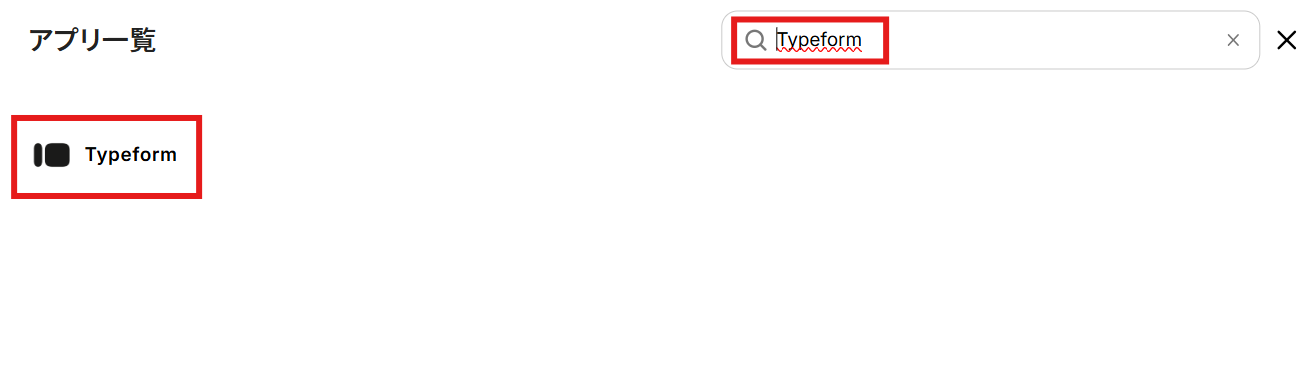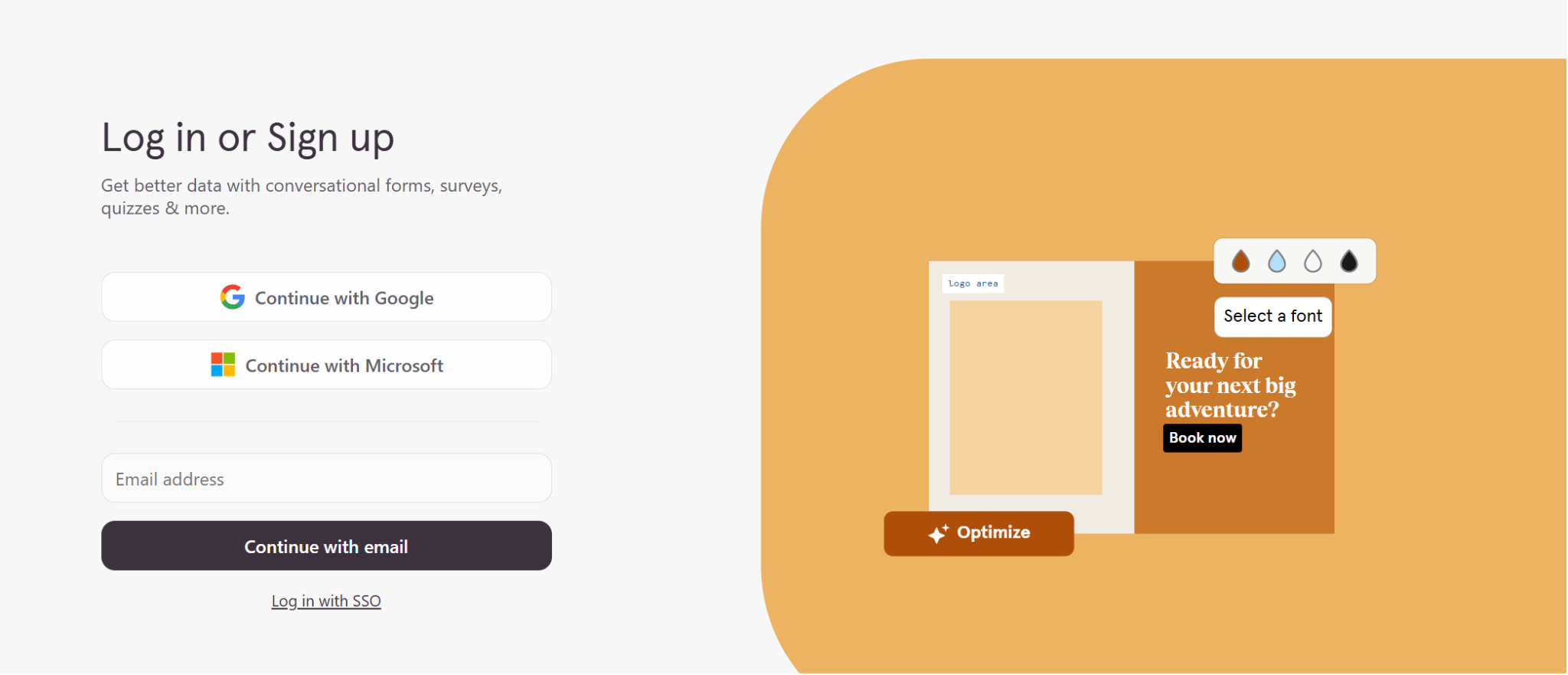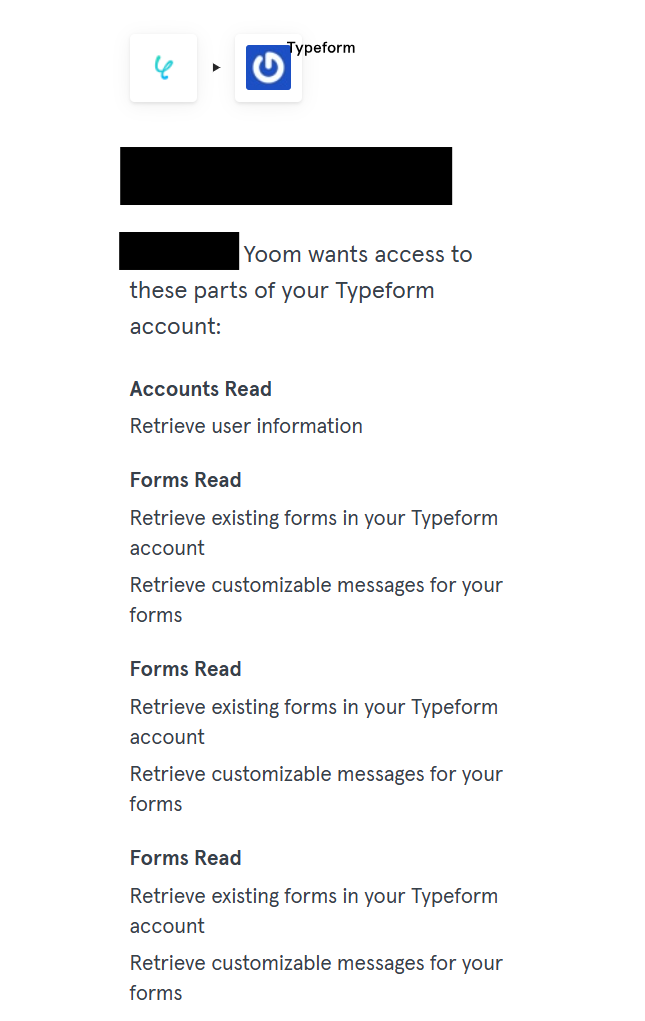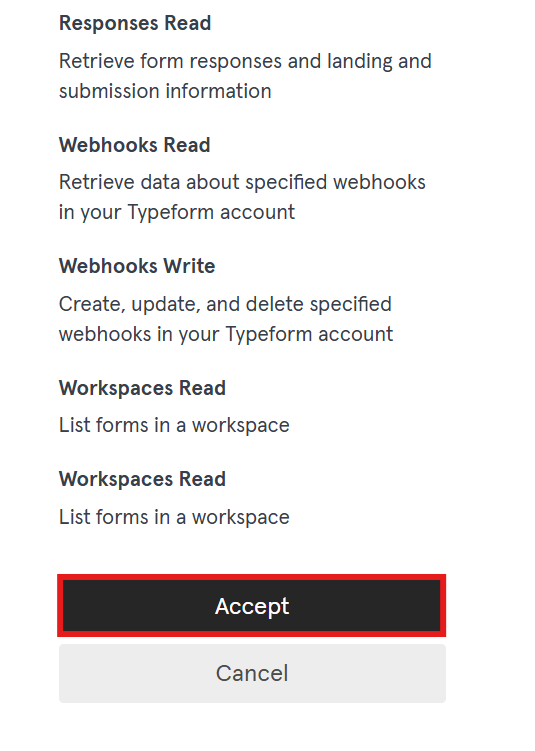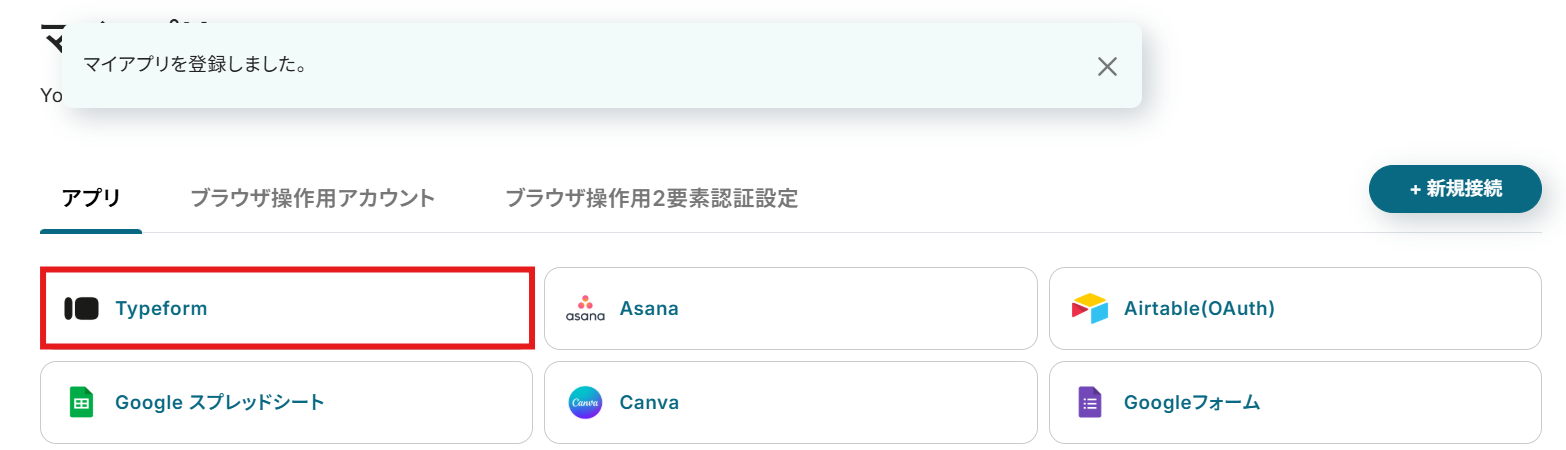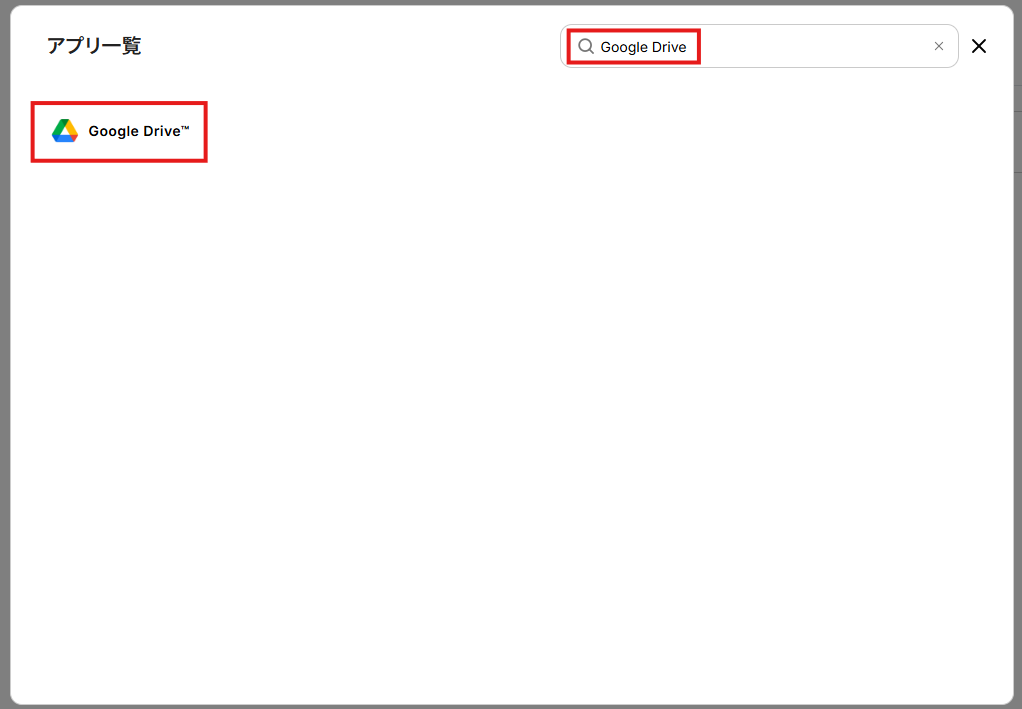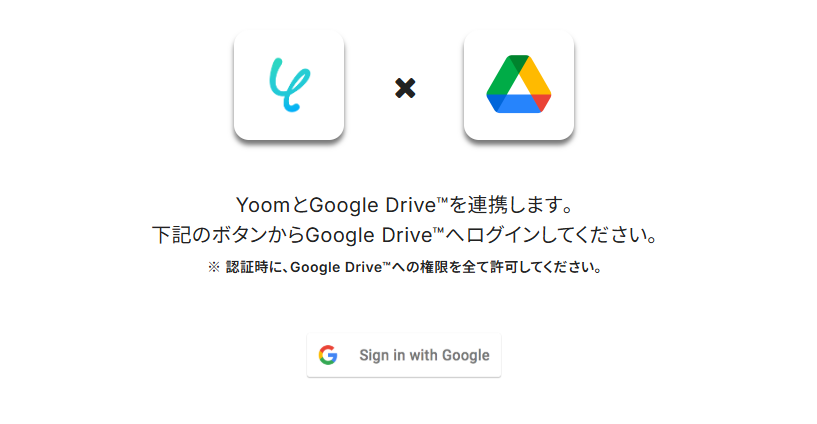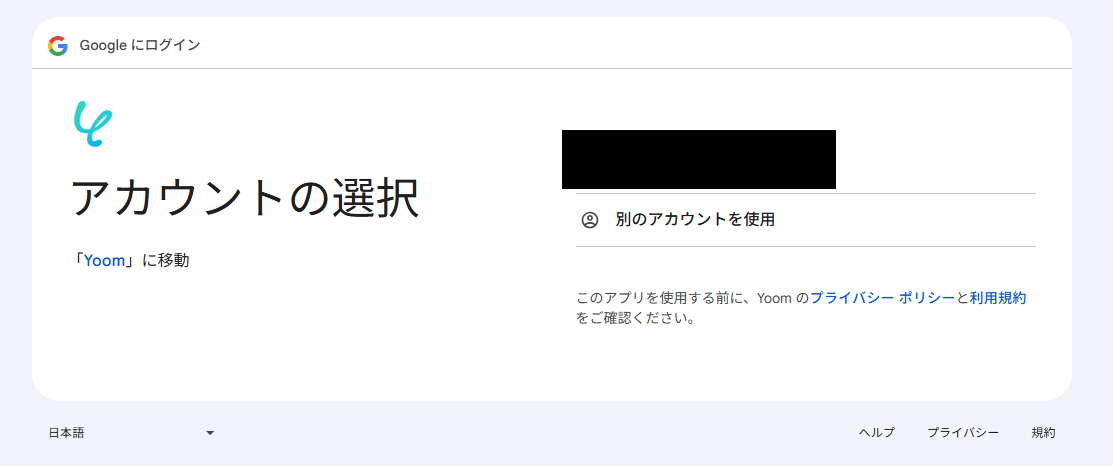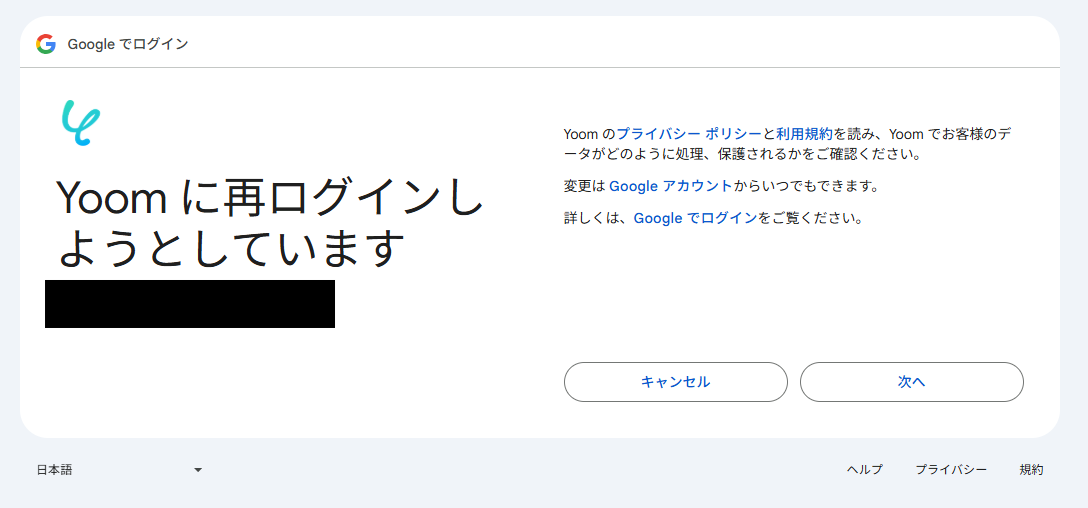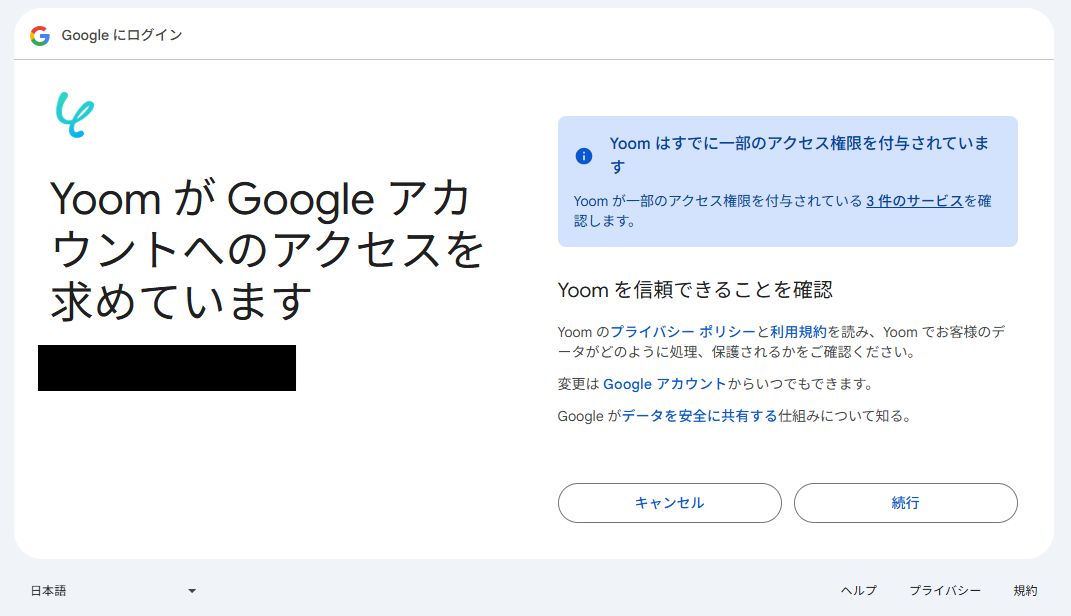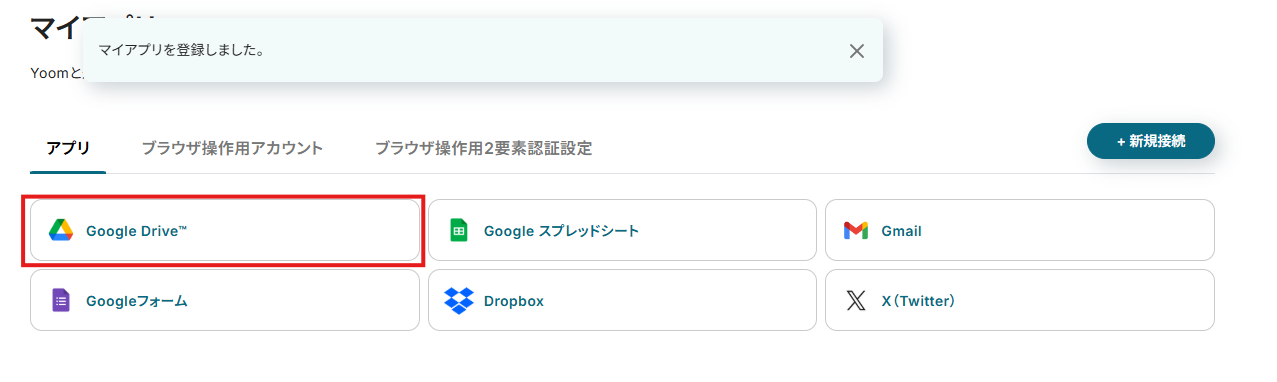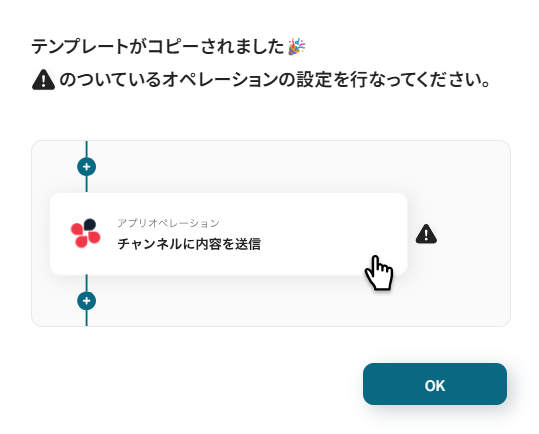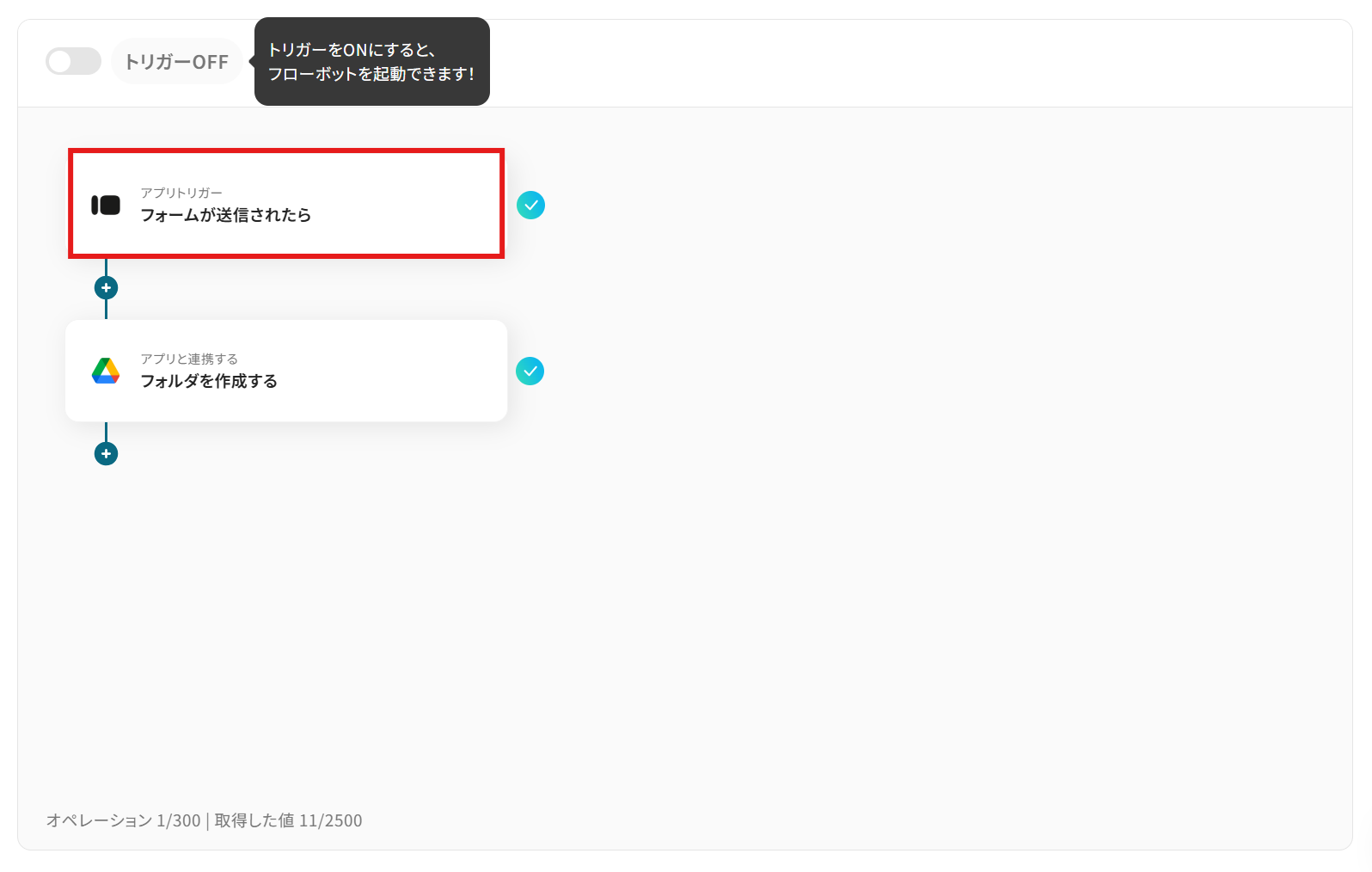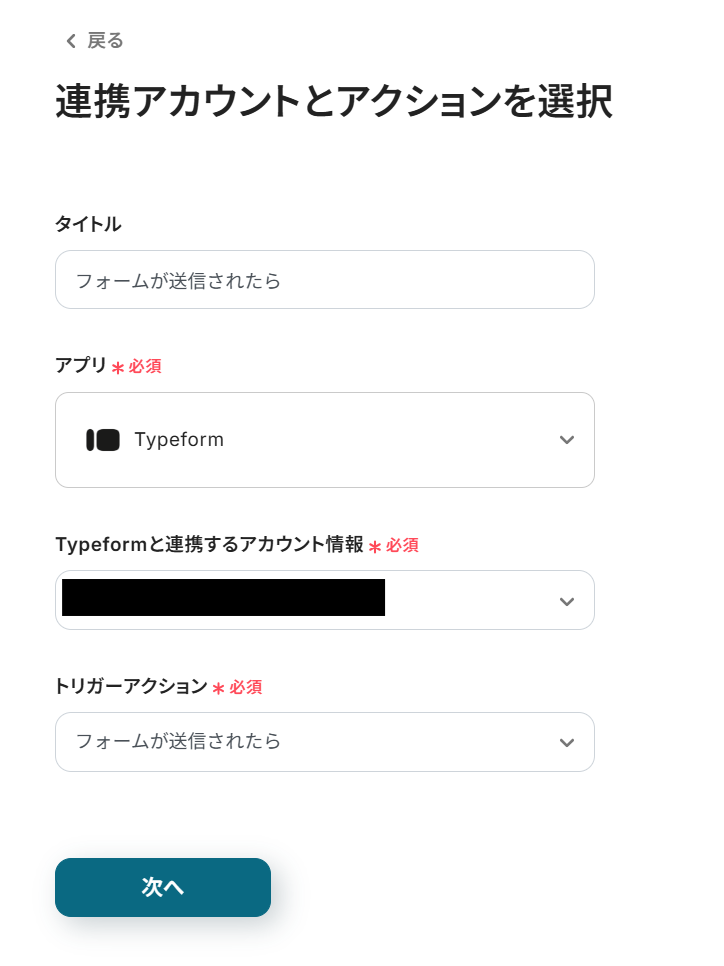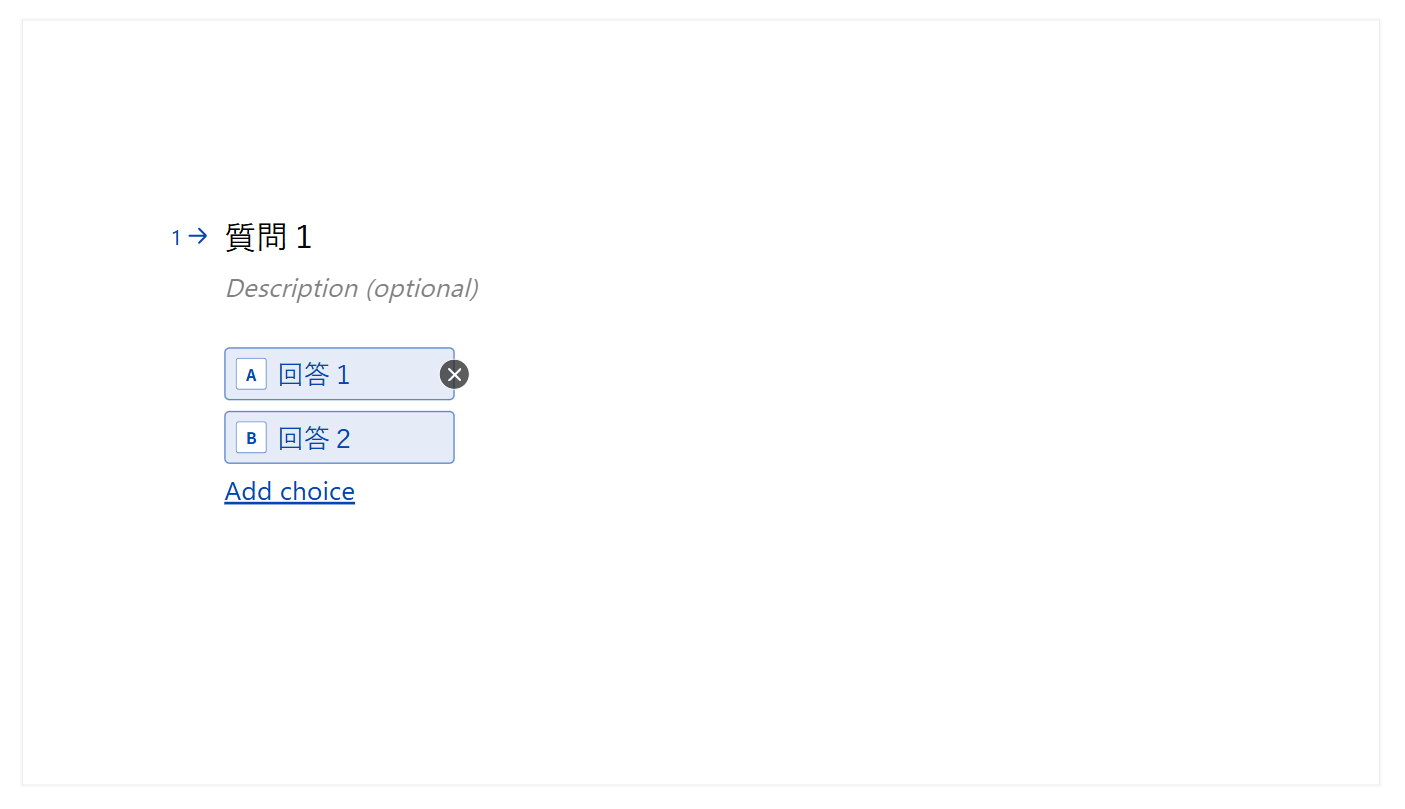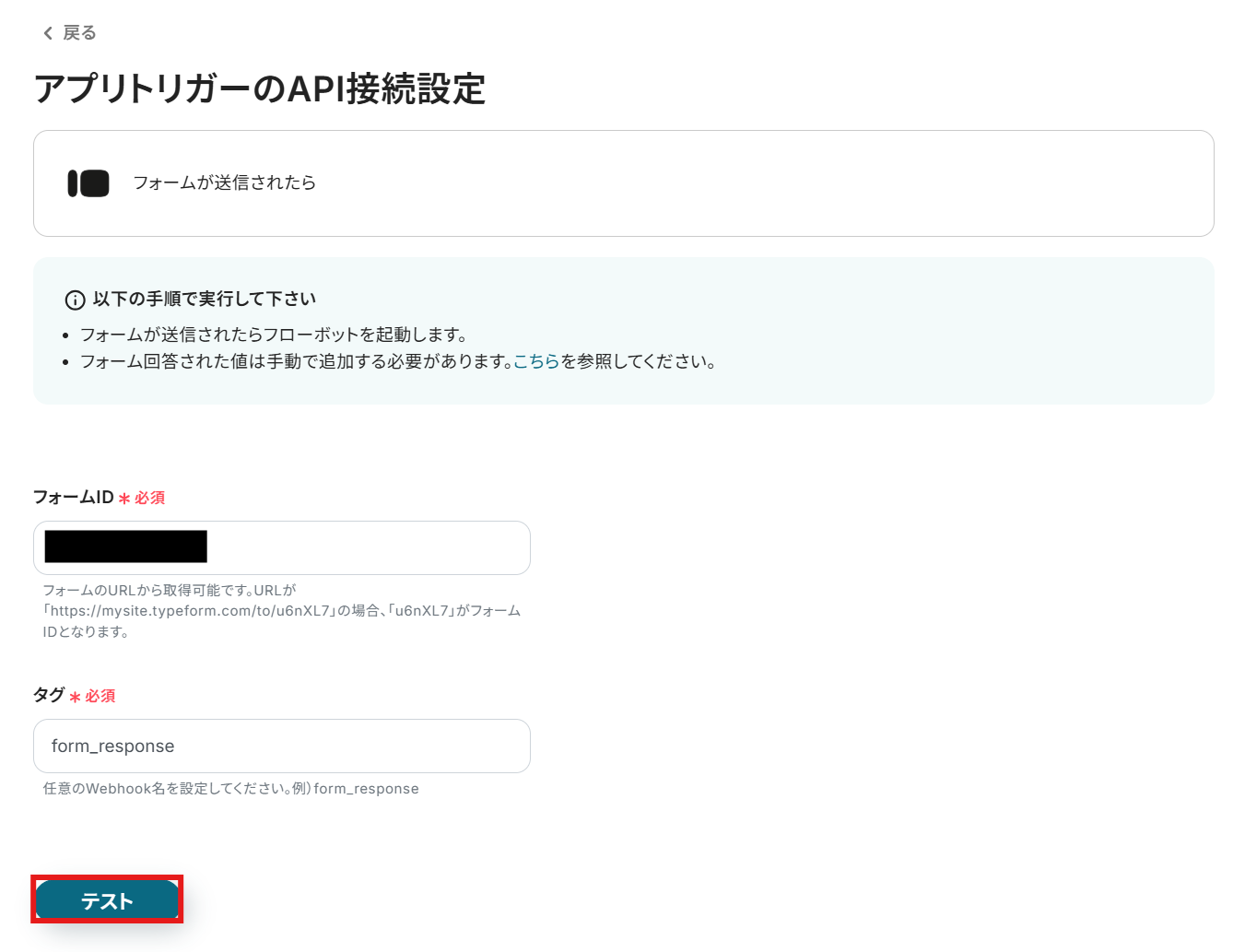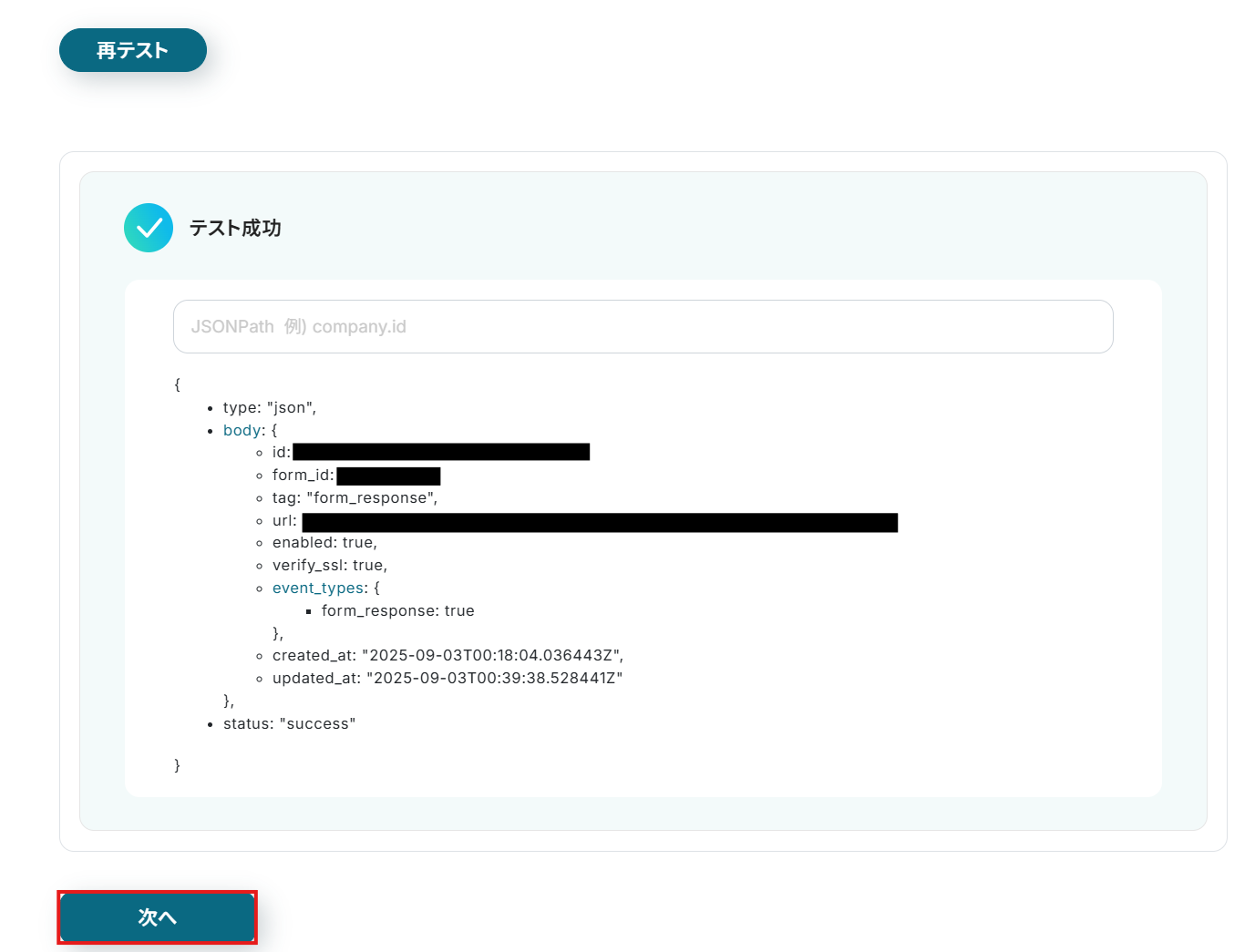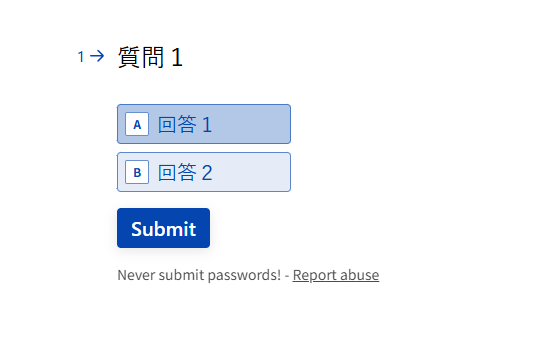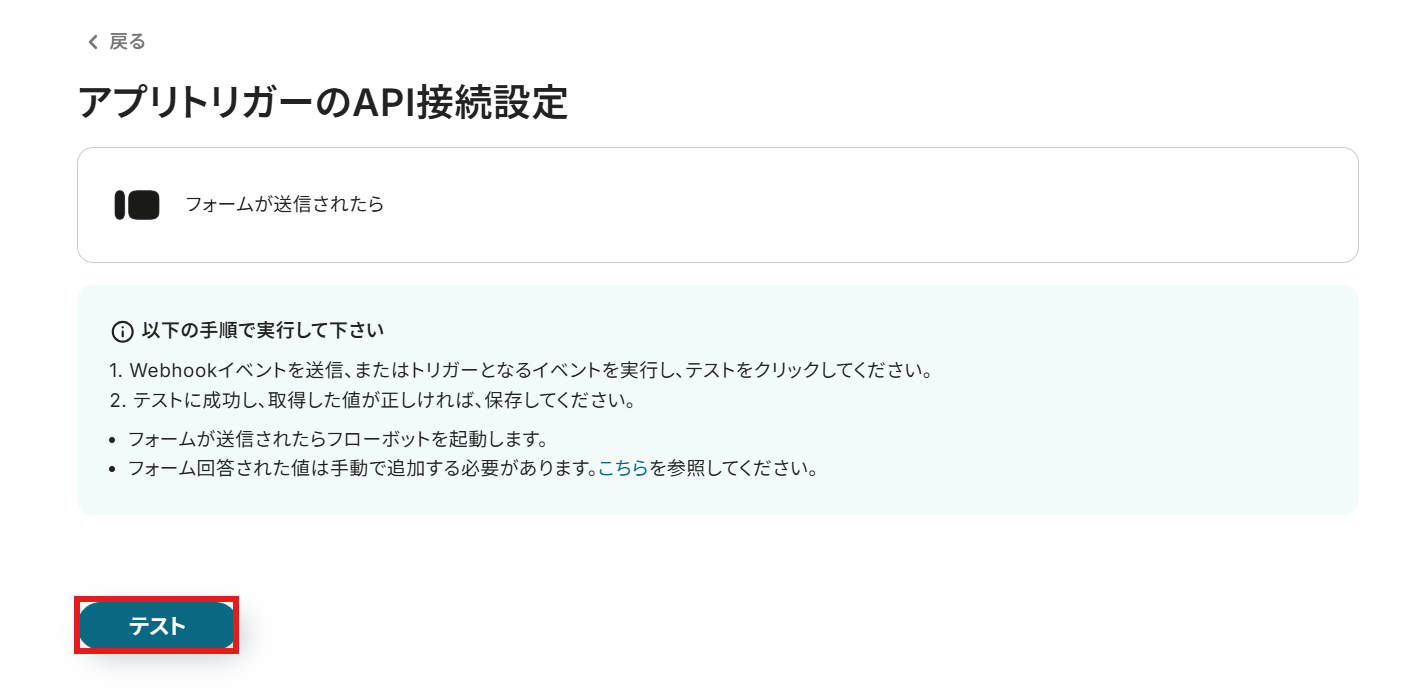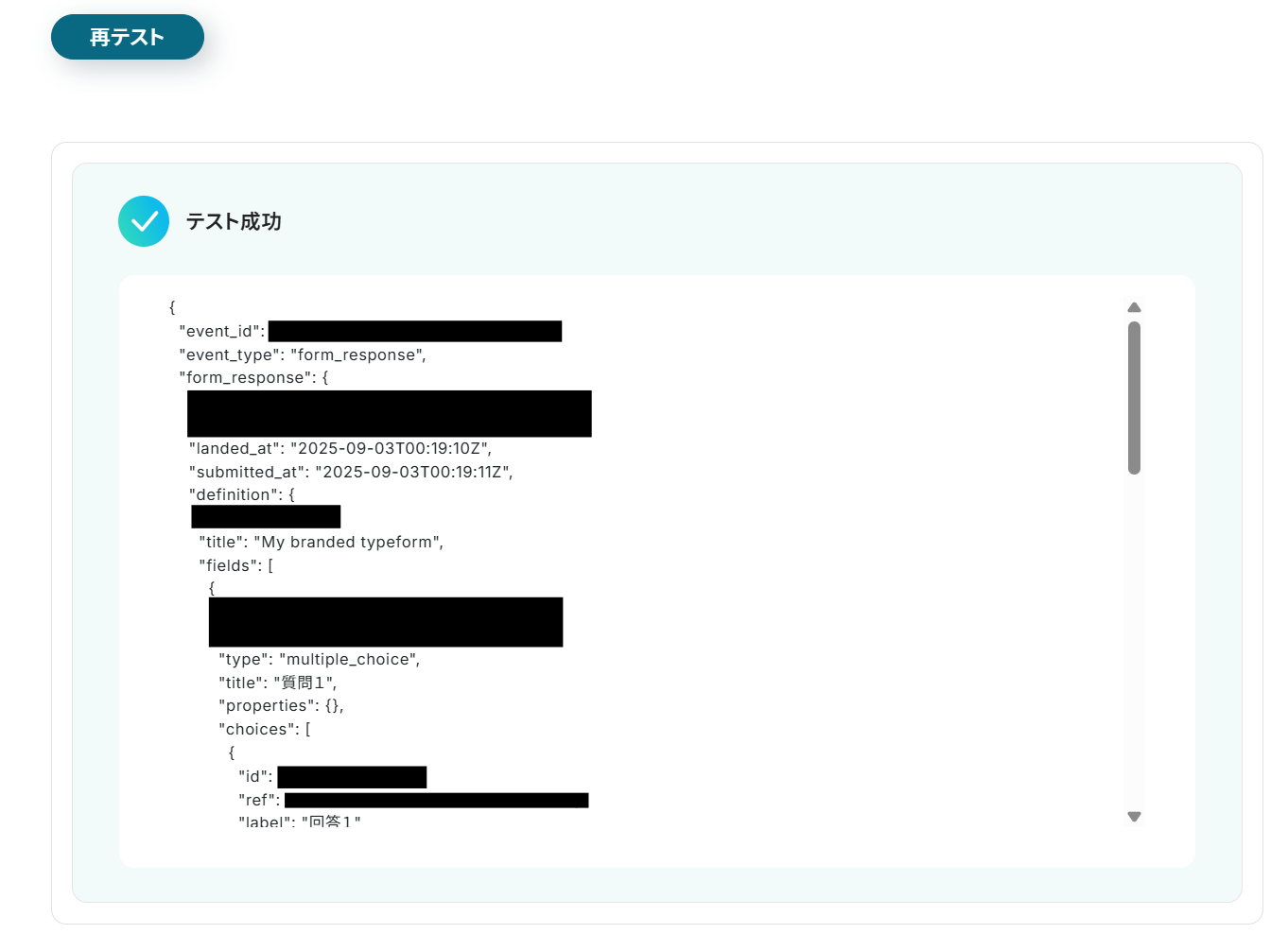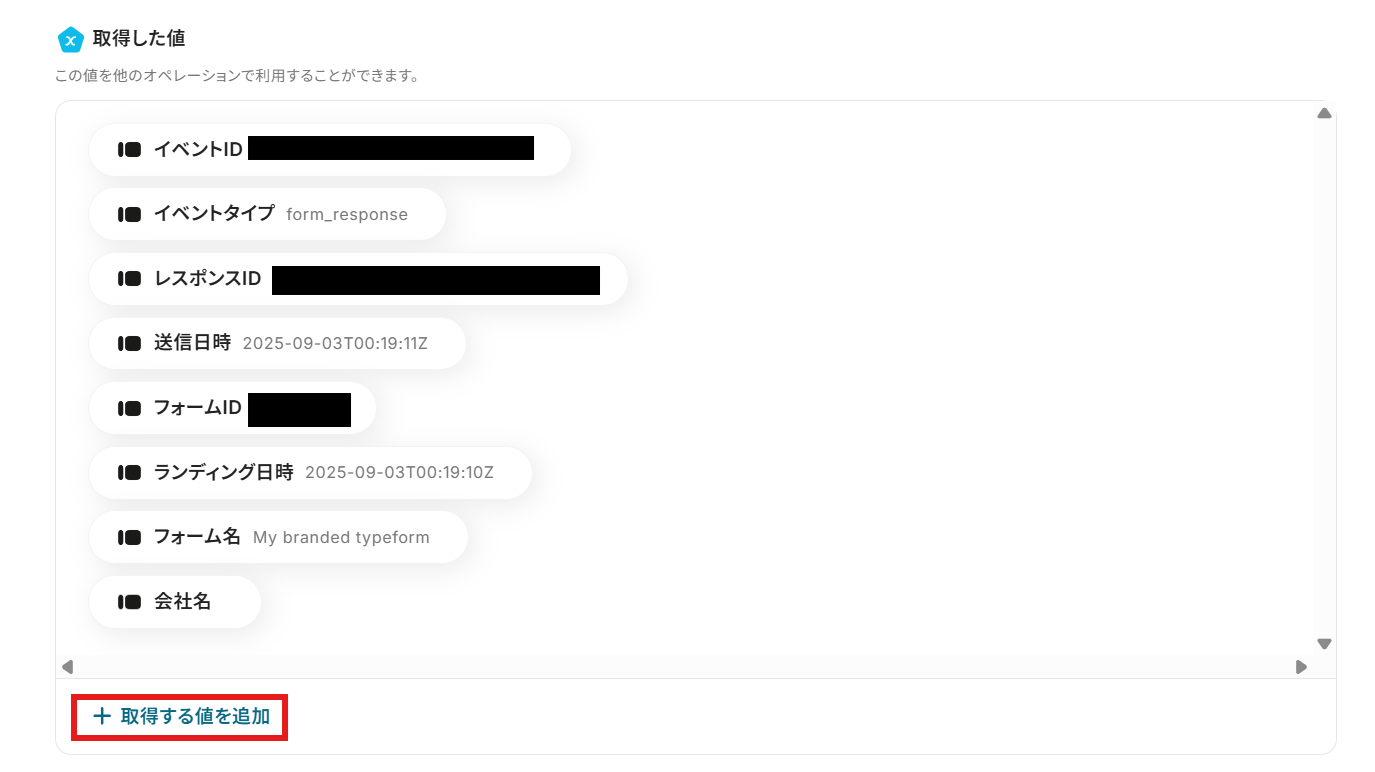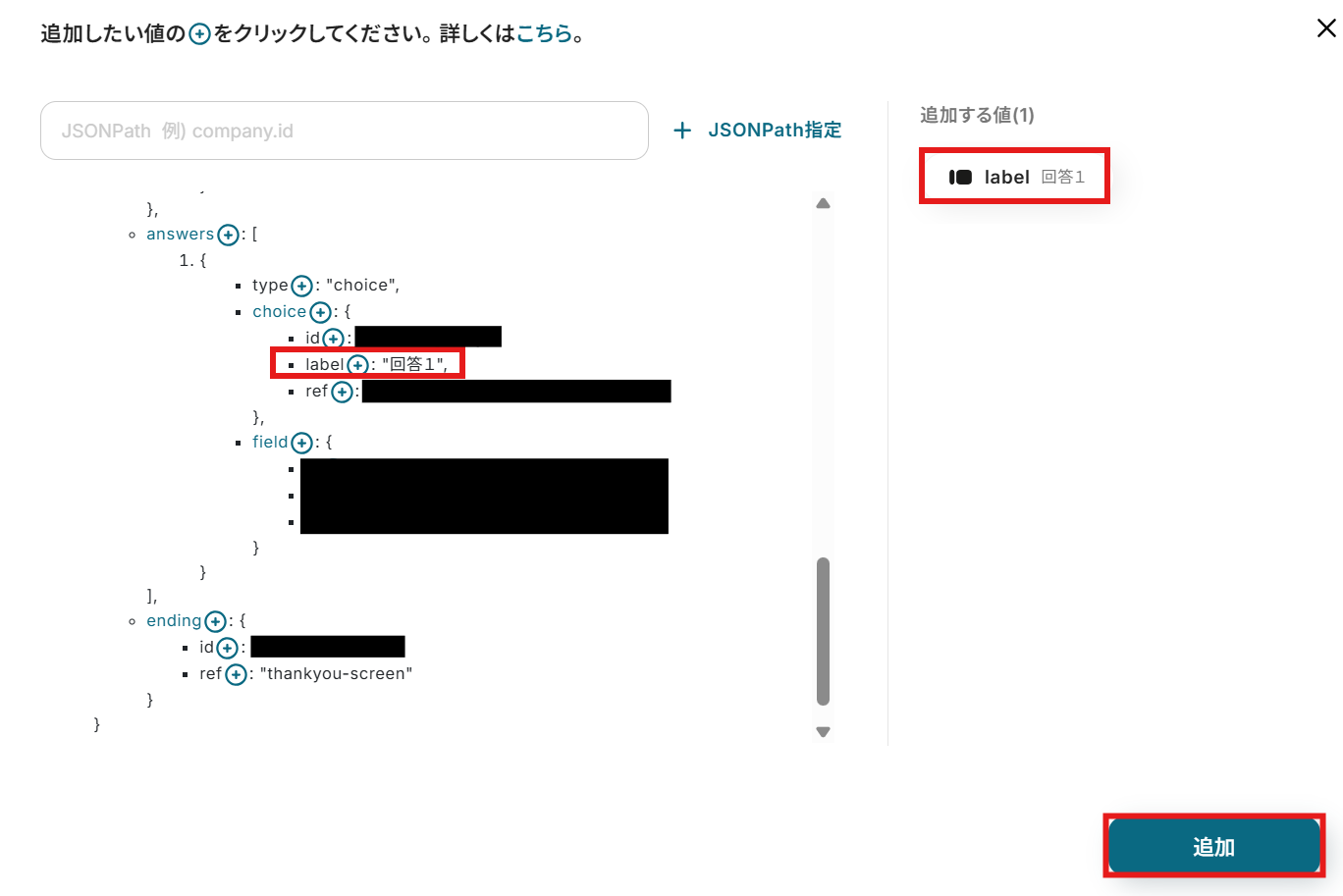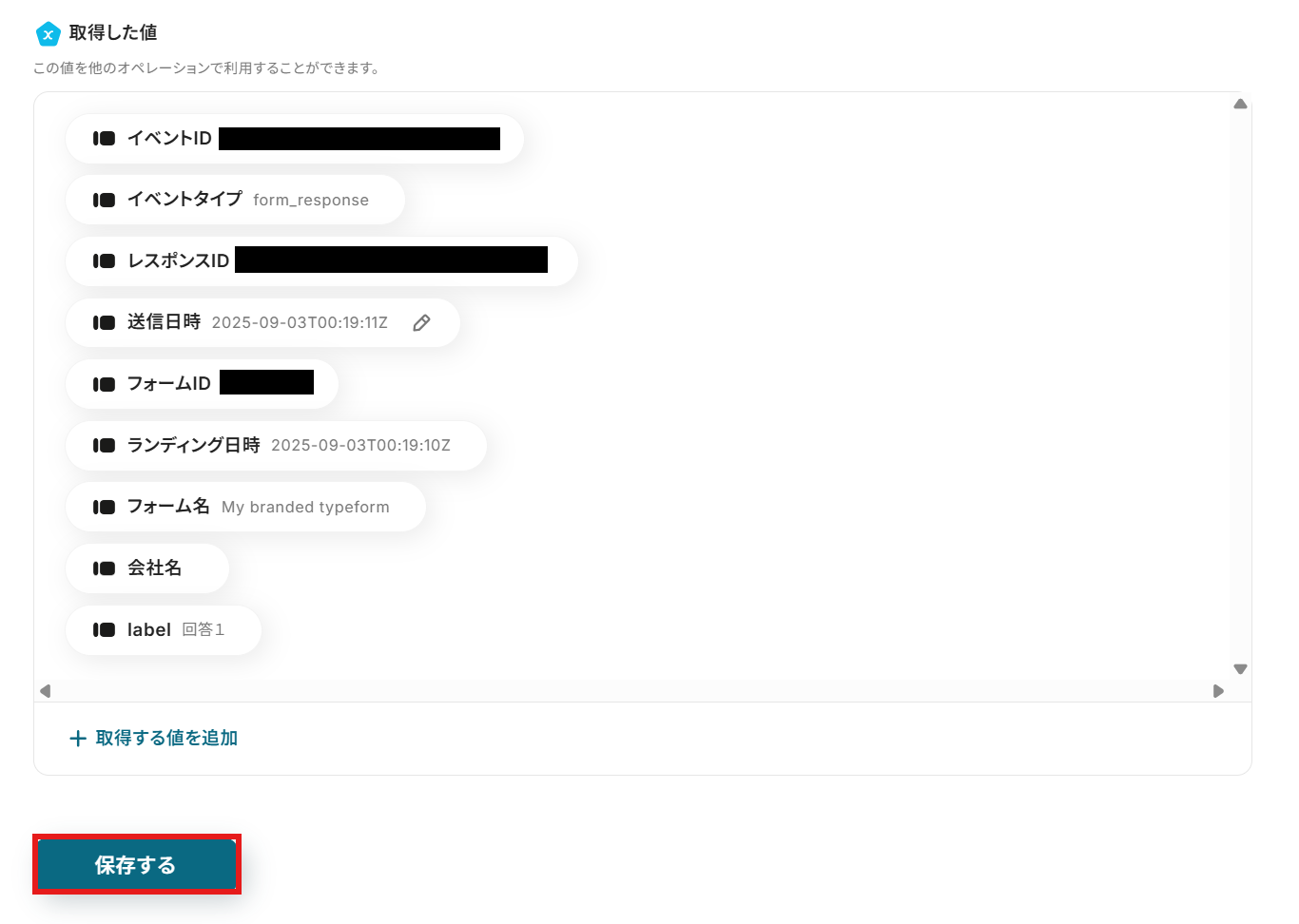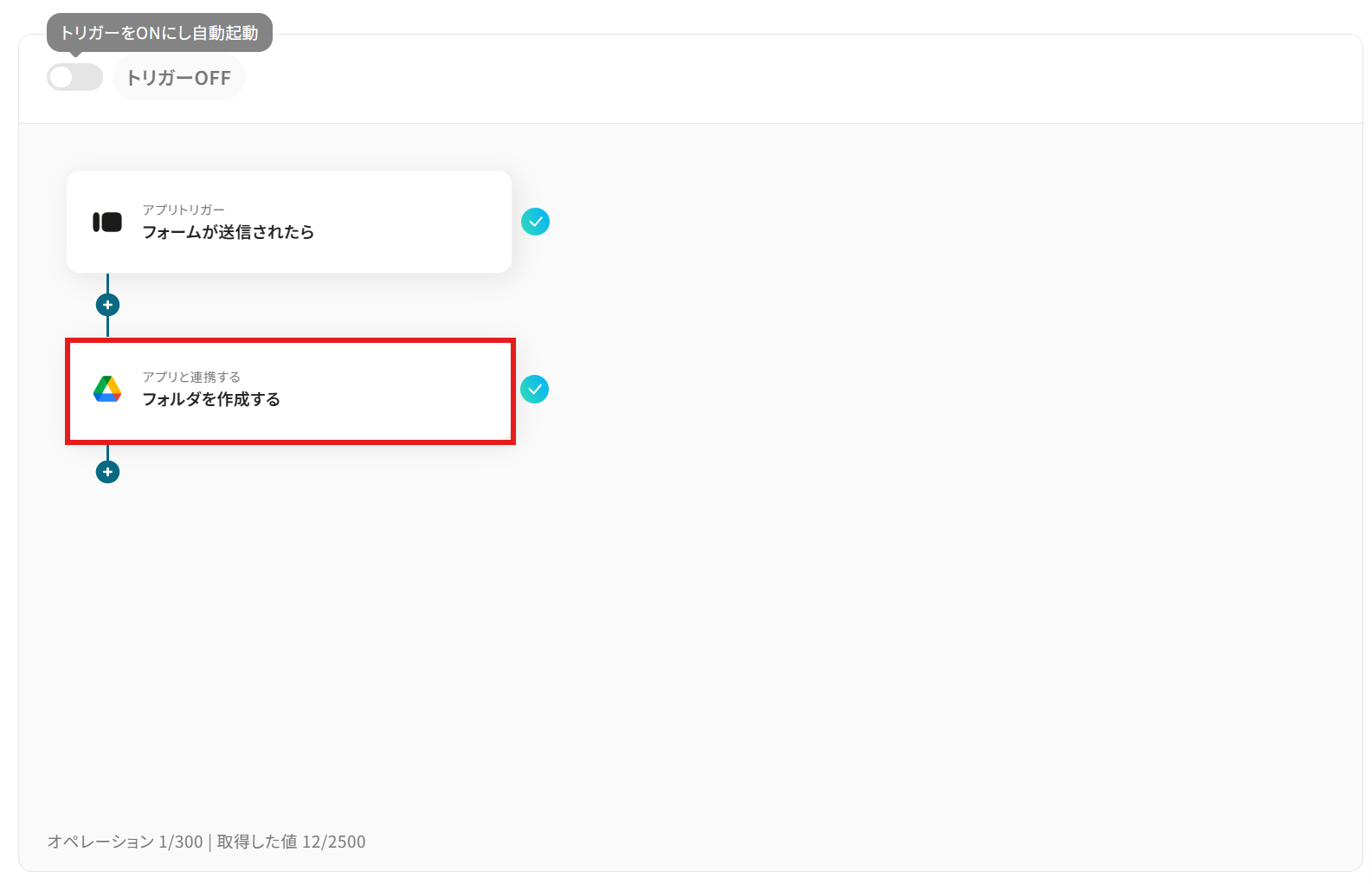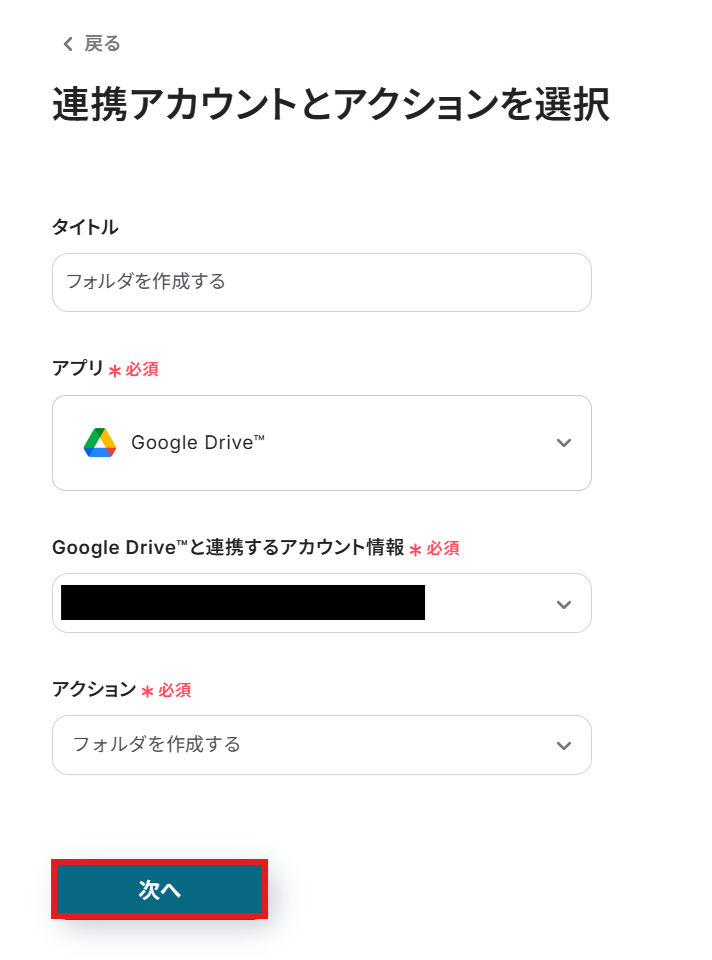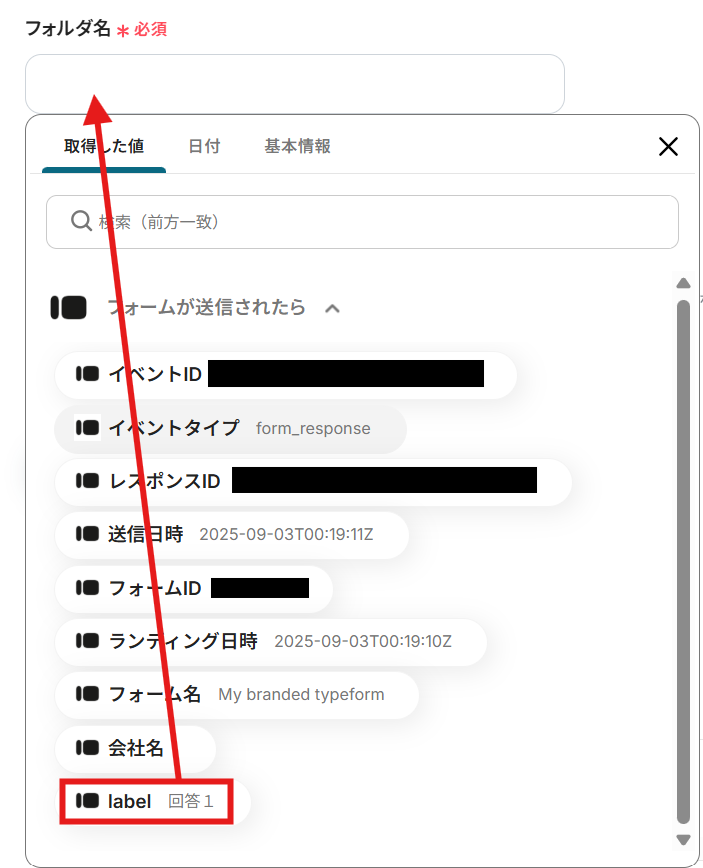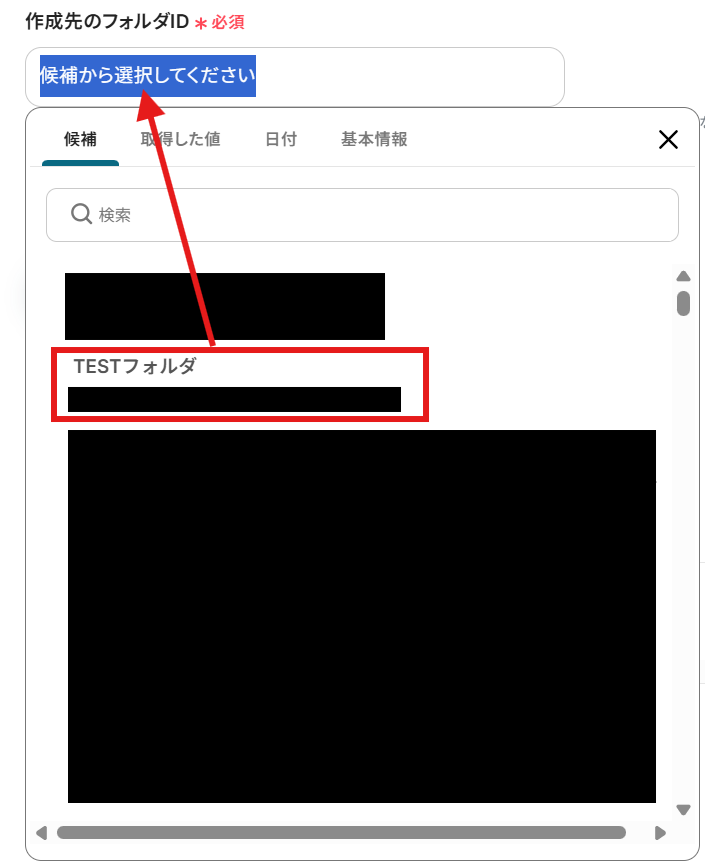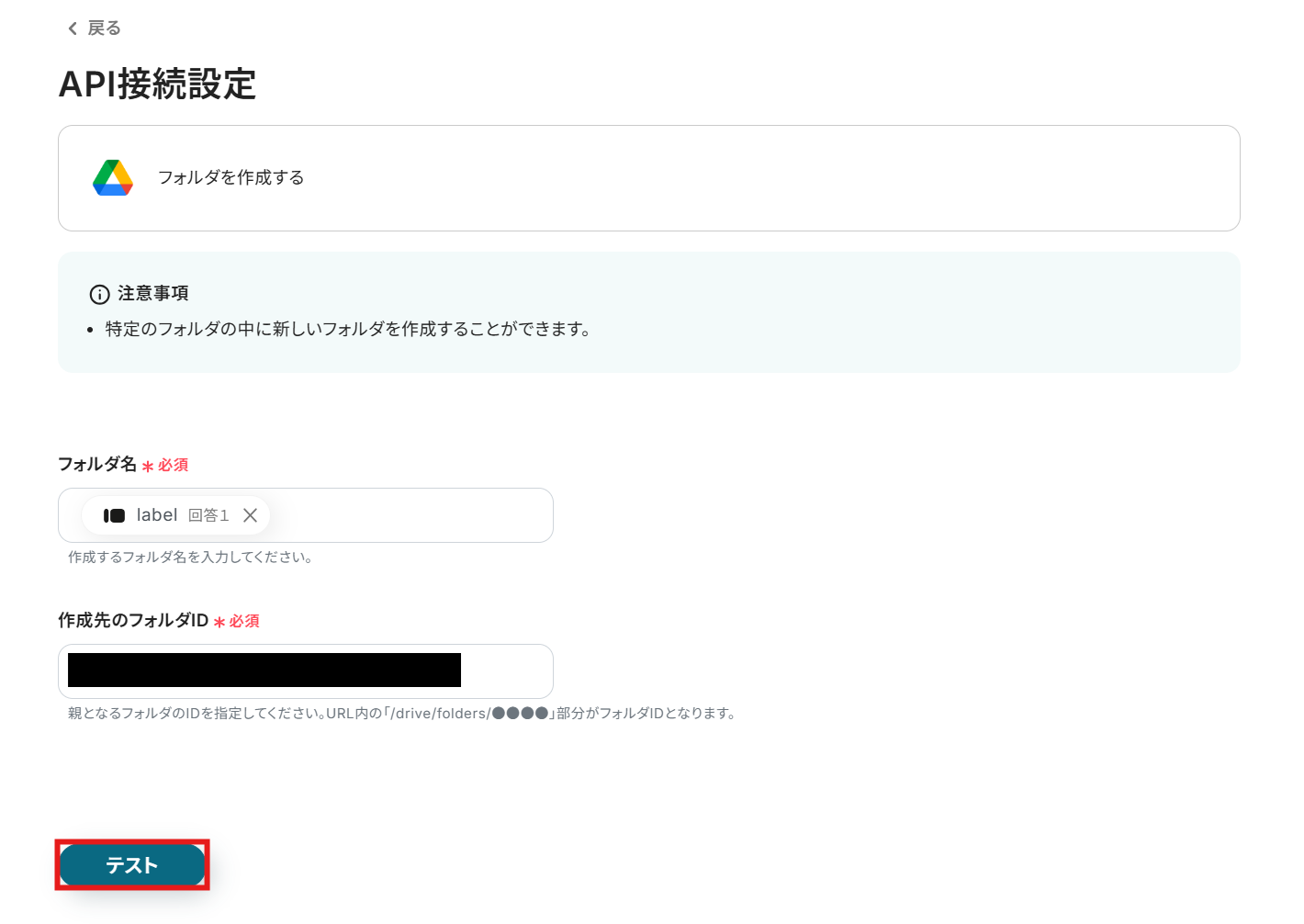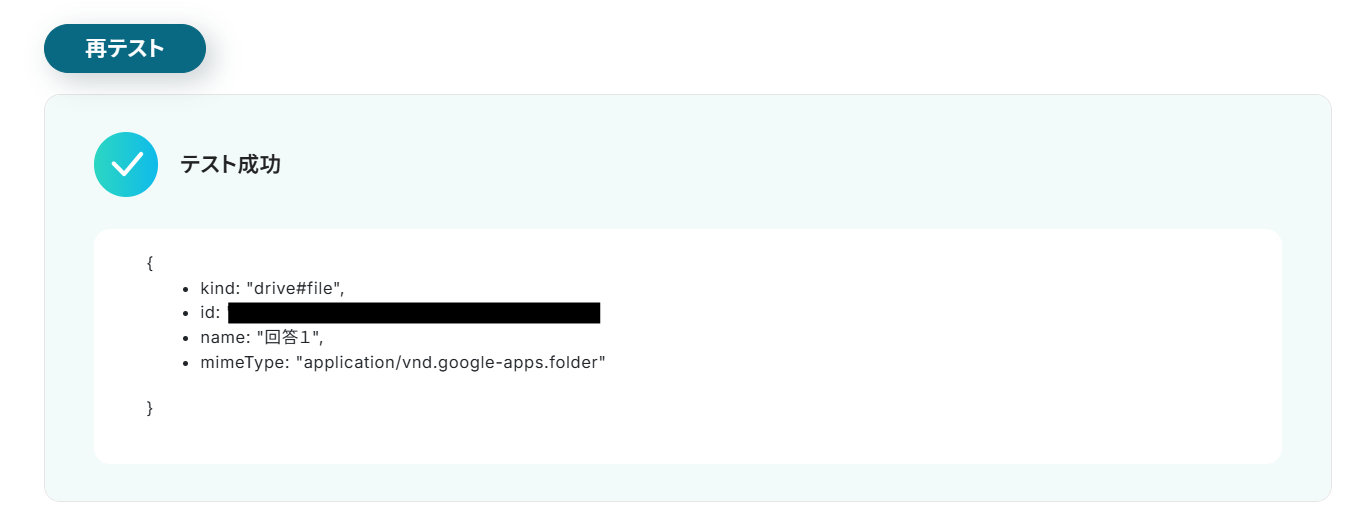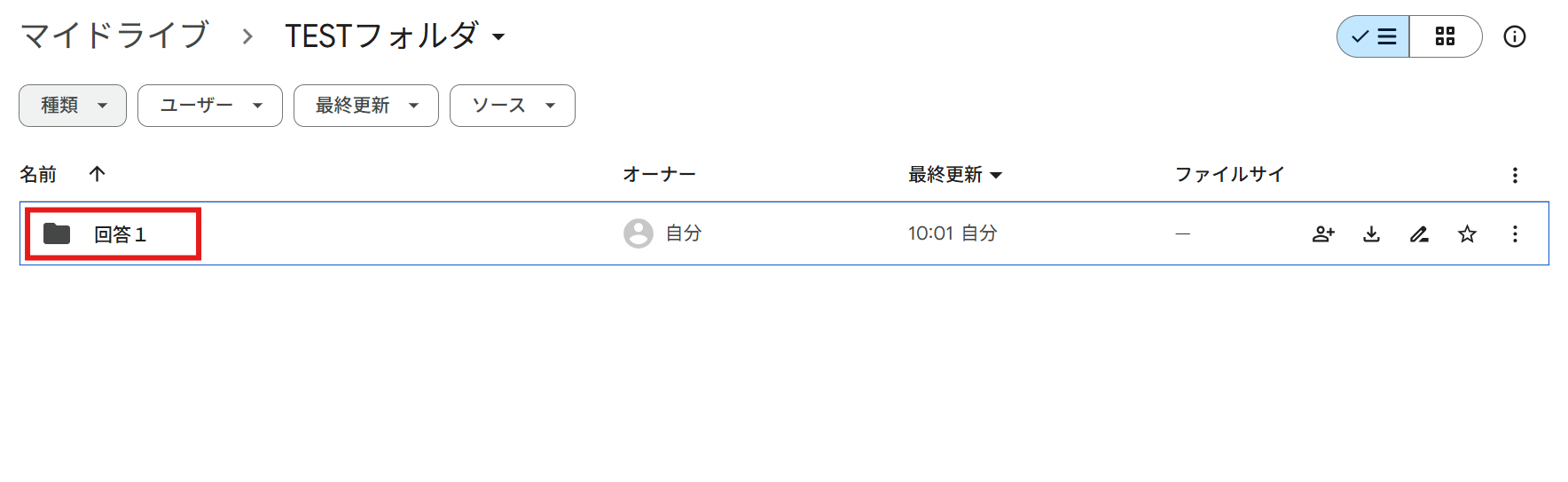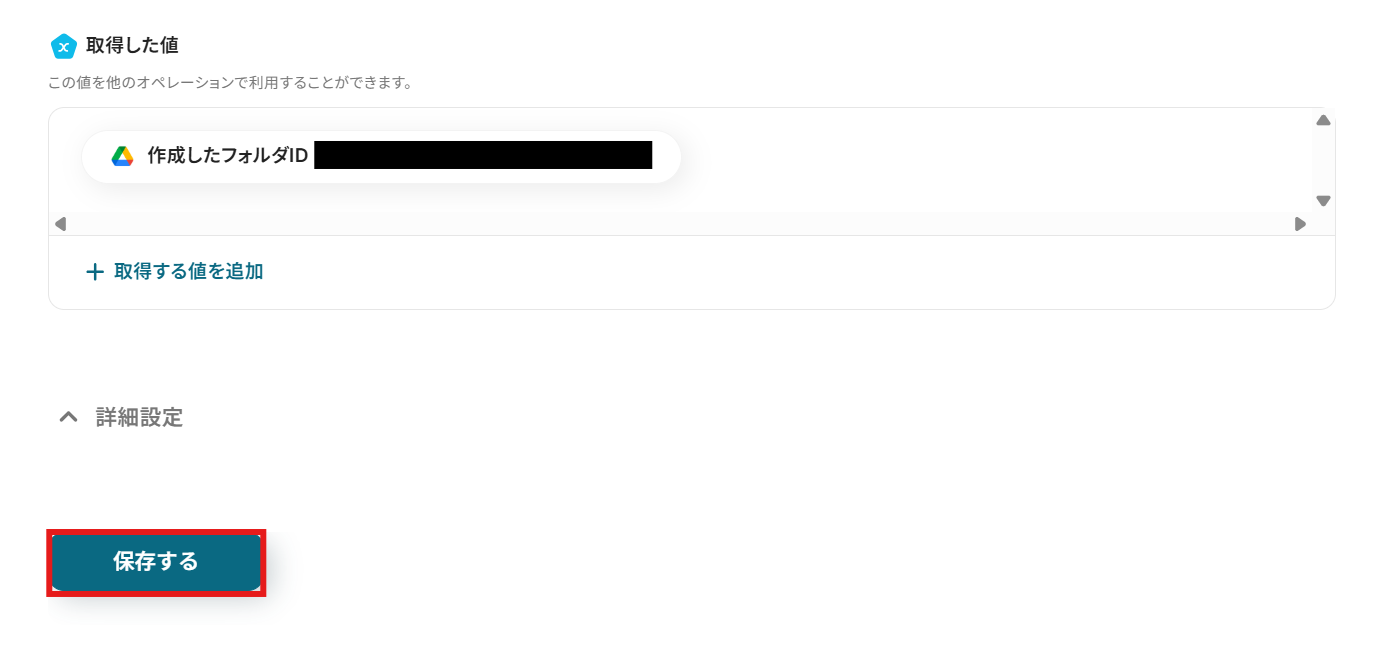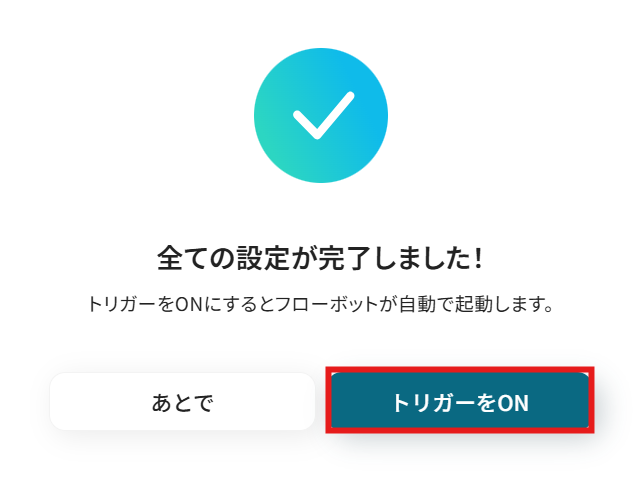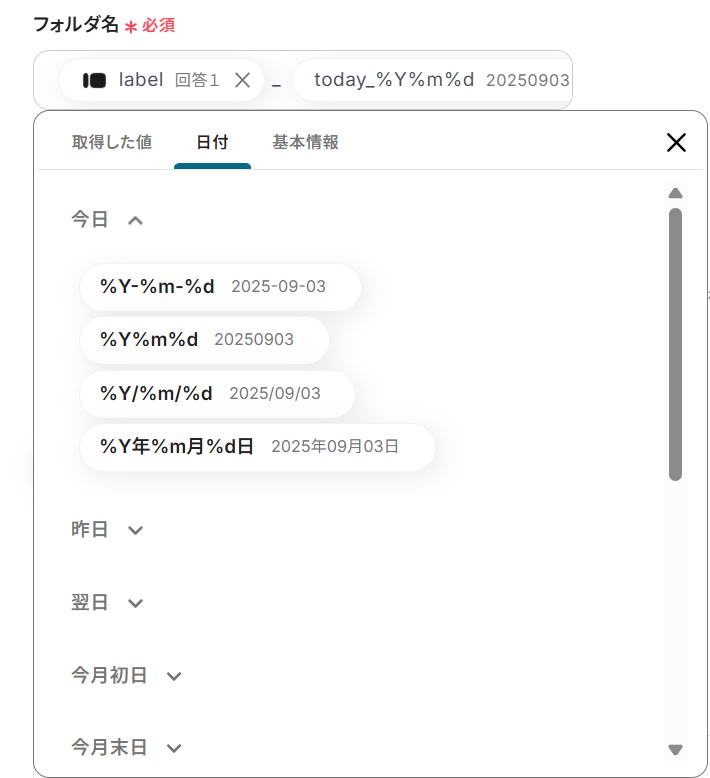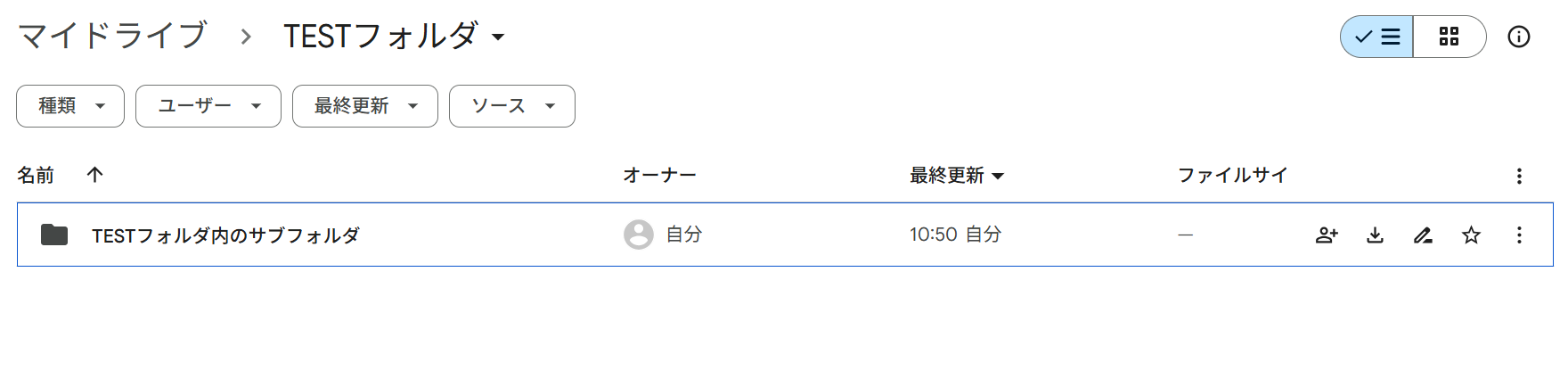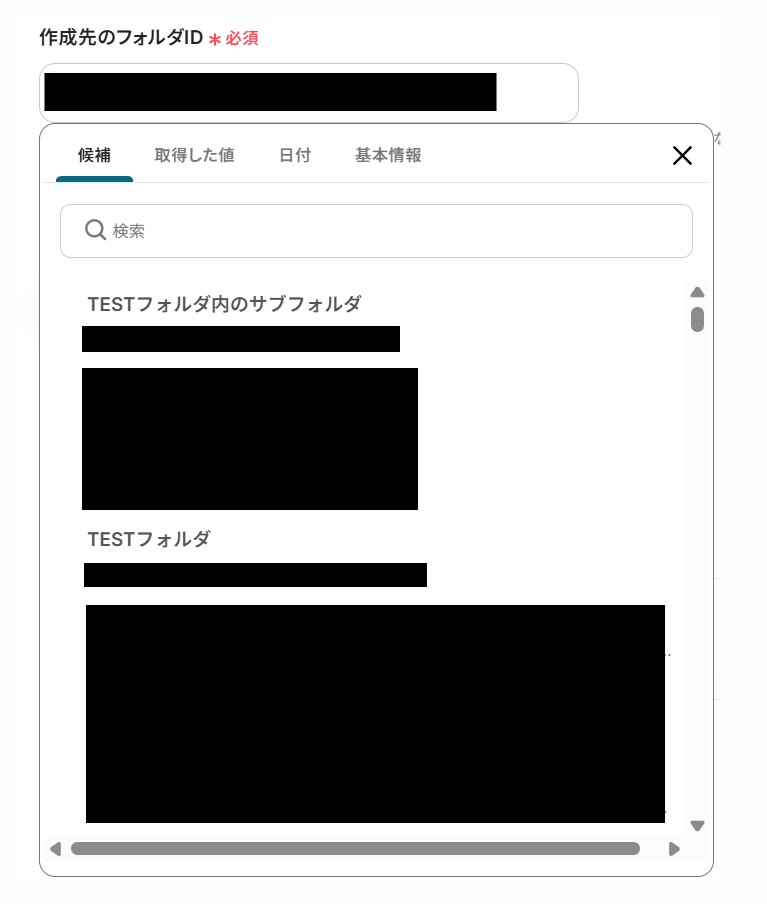Typeformでフォームが送信されたら、Google Driveにフォルダを作成する
試してみる
■概要
Typeformで受け付けた回答に関連するファイルを管理するため、都度Google Driveに手動でフォルダを作成する作業は手間がかかる上に、作成漏れなどのミスにも繋がりかねません。このワークフローを活用すれば、Typeformでフォームが送信されると、自動でGoogle Driveに指定したフォルダが作成されるため、こうしたファイル管理の課題をスムーズに解消できます。
■このテンプレートをおすすめする方
・Typeformで受け付けた回答内容をもとに、手作業でGoogle Driveにフォルダを作成している方
・TypeformとGoogle Driveを連携させ、アンケート回答や問い合わせのファイル管理を効率化したい方
・手作業によるフォルダの作成漏れや、命名規則の間違いなどのヒューマンエラーを防ぎたい方
■注意事項
・TypeformとGoogle DriveのそれぞれとYoomを連携してください。
・Typeformで回答内容を取得する方法は以下を参照してください。
https://intercom.help/yoom/ja/articles/5404443
「Typeformにフォームの回答があったら、Google Driveに手動でフォルダを作って管理している」
「回答内容を確認して、ファイルをアップロードする作業が地味に面倒…」
このように、TypeformとGoogle Driveのデータ連携を手作業で行うことに、手間や限界を感じていませんか?
もし、Typeformに新しい回答が送信されたタイミングで、Google Driveに自動でフォルダを作成する仕組みがあれば、こうした日々の定型業務から解放されるかもしれません。
入力ミスや対応漏れといったヒューマンエラーを防ぎながら、より創造的なコア業務に集中できる貴重な時間を確保できます。
今回ご紹介する自動化の設定は、プログラミングの知識がなくてもノーコードで簡単に実現できます。
ぜひこの機会に導入して、日々の業務をさらに効率化させましょう!
とにかく早く試したい方へ
YoomにはTypeformとGoogle Driveを連携するためのテンプレートが用意されています。
今すぐ試したい方は以下よりバナーをクリックしてスタートしましょう!
Typeformでフォームが送信されたら、Google Driveにフォルダを作成する
試してみる
■概要
Typeformで受け付けた回答に関連するファイルを管理するため、都度Google Driveに手動でフォルダを作成する作業は手間がかかる上に、作成漏れなどのミスにも繋がりかねません。このワークフローを活用すれば、Typeformでフォームが送信されると、自動でGoogle Driveに指定したフォルダが作成されるため、こうしたファイル管理の課題をスムーズに解消できます。
■このテンプレートをおすすめする方
・Typeformで受け付けた回答内容をもとに、手作業でGoogle Driveにフォルダを作成している方
・TypeformとGoogle Driveを連携させ、アンケート回答や問い合わせのファイル管理を効率化したい方
・手作業によるフォルダの作成漏れや、命名規則の間違いなどのヒューマンエラーを防ぎたい方
■注意事項
・TypeformとGoogle DriveのそれぞれとYoomを連携してください。
・Typeformで回答内容を取得する方法は以下を参照してください。
https://intercom.help/yoom/ja/articles/5404443
TypeformとGoogle DriveのAPIを連携させれば、これまで手動で行っていたデータ登録や更新作業を自動化し、業務効率を大幅に向上させることが可能になります。
Yoomでは、具体的な業務シーンを想定したテンプレートが用意されており、アカウント登録後すぐに連携を試すことができます。
登録はわずか30秒で完了するので、気になる内容があれば、ぜひクリックしてみてください!
Typeformでフォームが送信されたら、Google Driveにフォルダを作成する
Typeformにフォームの回答が送信されるたびに、手動でGoogle Driveにフォルダを作成する作業を自動化できます。
この連携により、回答者ごとや案件ごとに必要なフォルダが自動で生成されます。手作業によるフォルダ作成の手間や作成ミスをなくし、関連情報の整理・管理を効率化します。
Typeformでフォームが送信されたら、Google Driveにフォルダを作成する
試してみる
■概要
Typeformで受け付けた回答に関連するファイルを管理するため、都度Google Driveに手動でフォルダを作成する作業は手間がかかる上に、作成漏れなどのミスにも繋がりかねません。このワークフローを活用すれば、Typeformでフォームが送信されると、自動でGoogle Driveに指定したフォルダが作成されるため、こうしたファイル管理の課題をスムーズに解消できます。
■このテンプレートをおすすめする方
・Typeformで受け付けた回答内容をもとに、手作業でGoogle Driveにフォルダを作成している方
・TypeformとGoogle Driveを連携させ、アンケート回答や問い合わせのファイル管理を効率化したい方
・手作業によるフォルダの作成漏れや、命名規則の間違いなどのヒューマンエラーを防ぎたい方
■注意事項
・TypeformとGoogle DriveのそれぞれとYoomを連携してください。
・Typeformで回答内容を取得する方法は以下を参照してください。
https://intercom.help/yoom/ja/articles/5404443
Typeformで特定条件に合う回答があったら、Google Driveにフォルダを作成する
Typeformの回答内容に応じて、特定の条件を満たした場合にのみGoogle Driveにフォルダを作成する、より高度な連携も可能です。
例えば「特定の選択肢を選んだ回答」や「問い合わせ種別が『資料請求』の回答」といった条件で処理を分岐させ、必要な情報だけを対象にフォルダを自動作成できるため、不要なフォルダが乱立することなく、よりスマートな情報管理体制を構築できます。
Typeformで特定条件に合う回答があったら、Google Driveにフォルダを作成する
試してみる
■概要
Typeformで受け付けた回答をGoogle Driveで管理する際、すべての回答ではなく特定の条件に合うものだけをフォルダ分けしたい、といったニーズはありませんか?手動での確認やフォルダ作成は手間がかかる上に、見落としなどのミスも起こりやすい作業です。このワークフローを活用すれば、Typeformの回答内容に応じてGoogle Driveへのフォルダ作成を自動化できるため、こうした手作業から解放され、より重要な業務に集中できます。
■このテンプレートをおすすめする方
・Typeformで受け付けた回答をGoogle Driveで手動管理しており、作業を効率化したい方
・特定の回答内容に応じて、Google Driveのフォルダ構成を自動で整理したいと考えている方
・TypeformとGoogle Driveの連携でデータ管理のミスを減らしたいマーケティングや営業担当者の方
■注意事項
・TypeformとGoogle DriveのそれぞれとYoomを連携してください。
・Typeformで回答内容を取得する方法は以下を参照してください。
https://intercom.help/yoom/ja/articles/5404443
・分岐はミニプラン以上のプランでご利用いただける機能(オペレーション)となっております。フリープランの場合は設定しているフローボットのオペレーションはエラーとなりますので、ご注意ください。
・ミニプランなどの有料プランは、2週間の無料トライアルを行うことが可能です。無料トライアル中には制限対象のアプリや機能(オペレーション)を使用することができます。
それでは、さっそく実際にTypeformとGoogle Driveを連携したフローを作成してみましょう!
今回はYoomを使用して、ノーコードでTypeformとGoogle Driveの連携を進めていきますので、
もしまだYoomのアカウントをお持ちでない場合は、こちらの登録フォームからアカウントを発行しておきましょう。
[Yoomとは]
フローの作成方法
今回は「Typeformでフォームが送信されたら、Google Driveにフォルダを作成する」フローを作成していきます!
作成の流れは大きく分けて以下です。
- TypeformとGoogle Driveをマイアプリ連携
- 該当のテンプレートをコピー
- Typeformのトリガー設定およびGoogle Driveのアクション設定
- トリガーをONにし、フローが起動するかを確認
ステップ1:TypeformとGoogle Driveのマイアプリ連携
ここでは、Yoomとそれぞれのアプリを連携して、操作が行えるようにしていきます。
まずは基本的な設定方法を解説しているナビをご覧ください!
それではここから今回のフローで使用するアプリのマイアプリ登録方法を解説します。
Typeformの連携
検索ボックスにTypeformと入力し、Typeformのアイコンをクリックします。
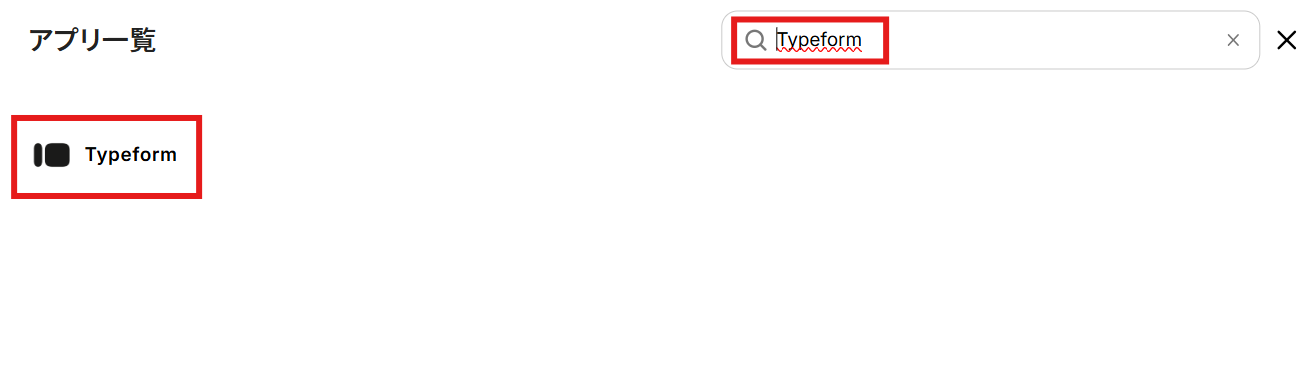
お手持ちのTypeformのアカウントでログインを行ってください。
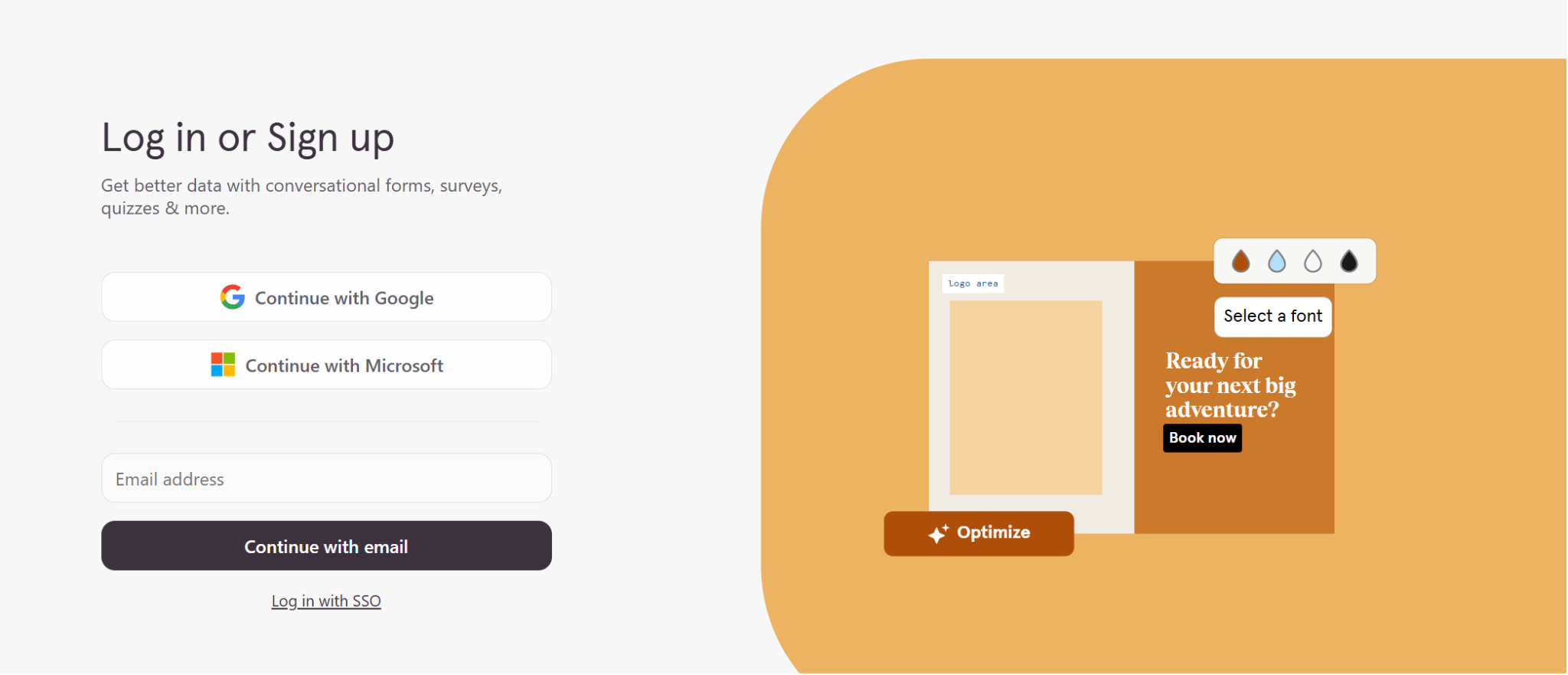
ログインするとYoomとの連携を求める下記の画面が表示されます。
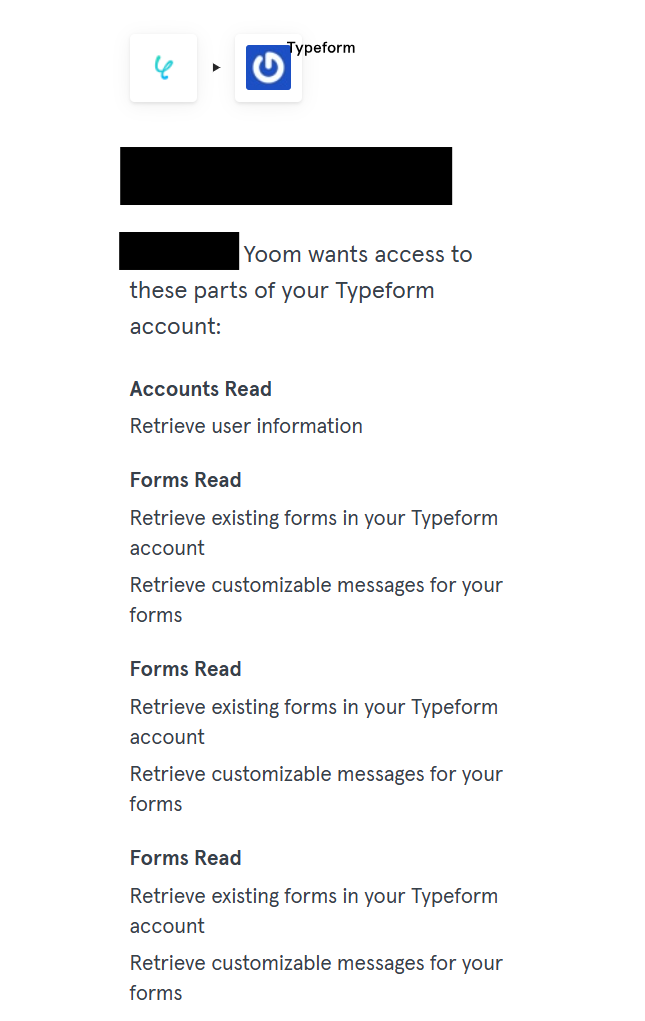
画面下のAcceptのボタンをクリックしましょう。
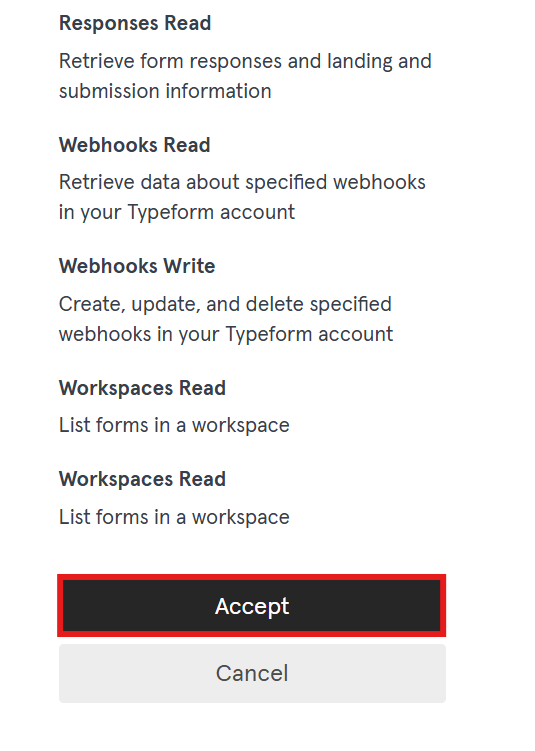
マイアプリにTypeformが追加されたことを確認出来たら、Typeformのマイアプリ登録は完了となります。
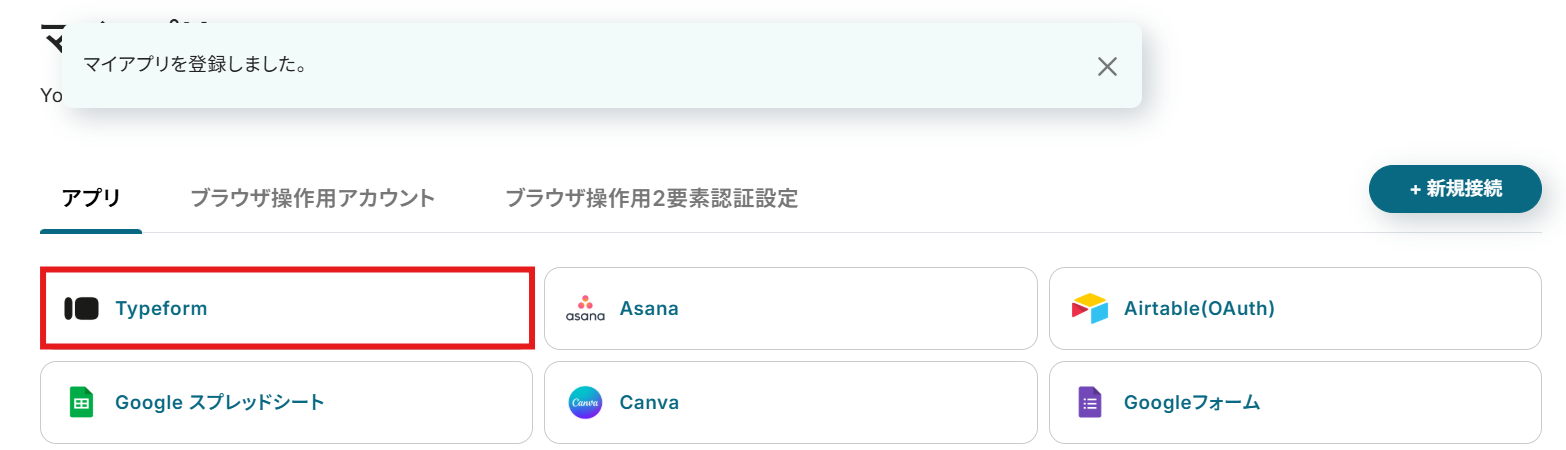
Google Driveの連携
検索ボックスにGoogle Driveと入力し、Google Driveのアイコンをクリックします。
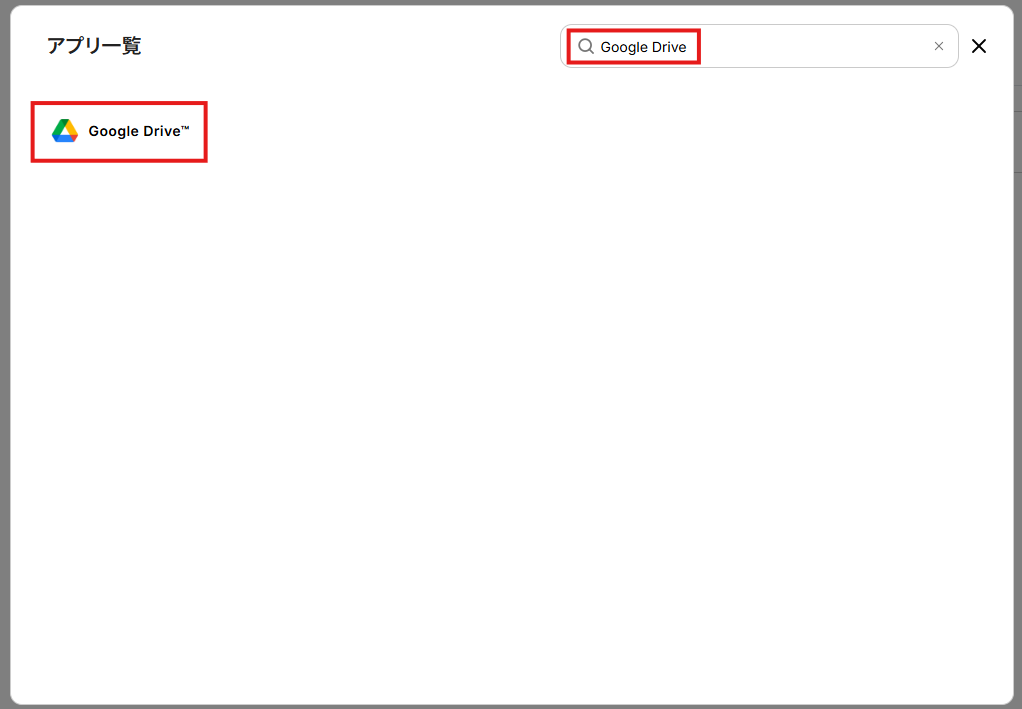
下記画面が表示されたら「Sign in with Google」のボタンをクリックしましょう。
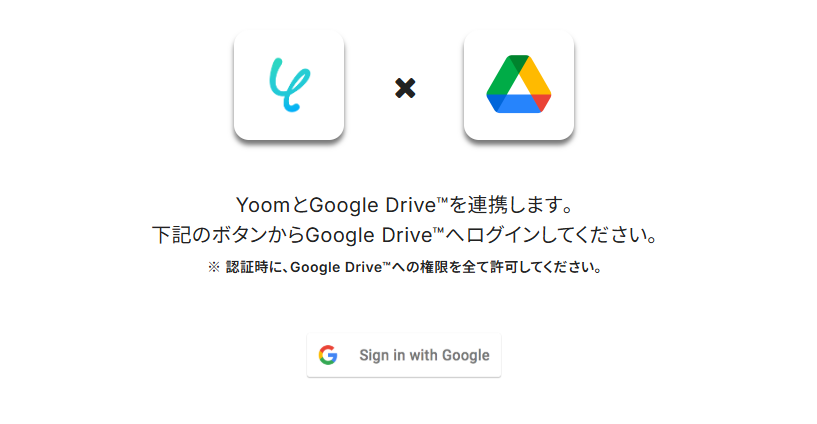
お手持ちのGoogleアカウントを選択しログインを行ってください。
希望のアカウントが表示されていない場合は「別のアカウントを使用」からログインすることが可能です。
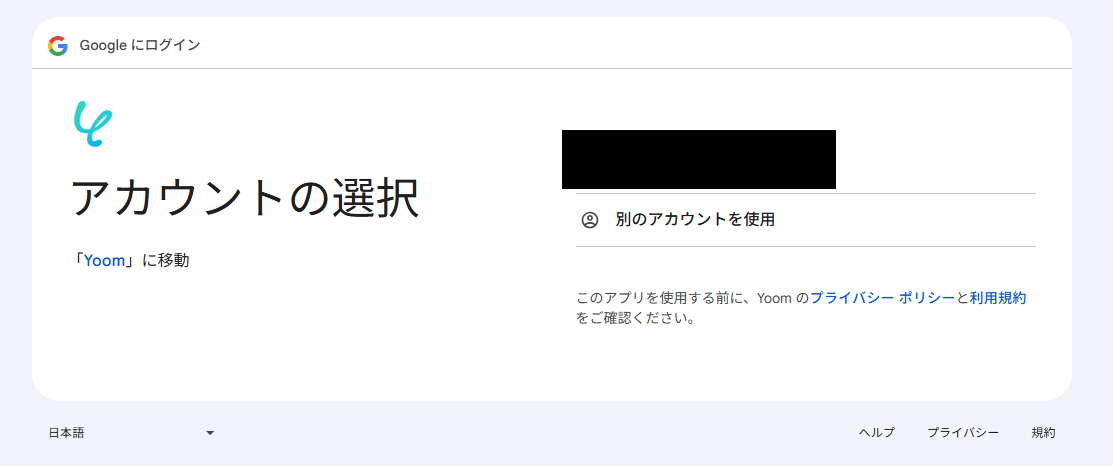
選択したGoogleアカウントでログイン確認画面が表示されるので、「次へ」をクリックします。
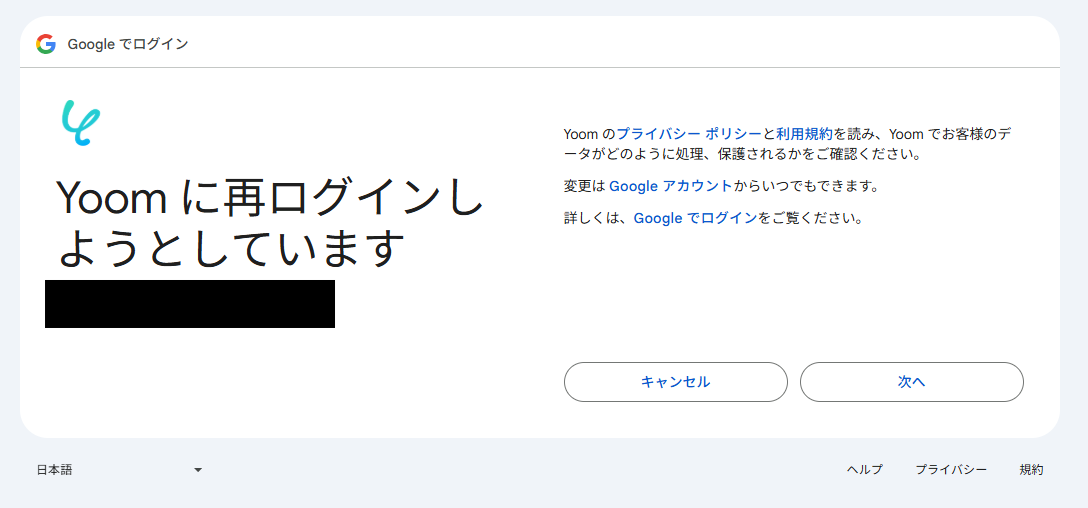
アクセス権限の確認画面が表示されるので「続行」をクリックして連携を完了させましょう。
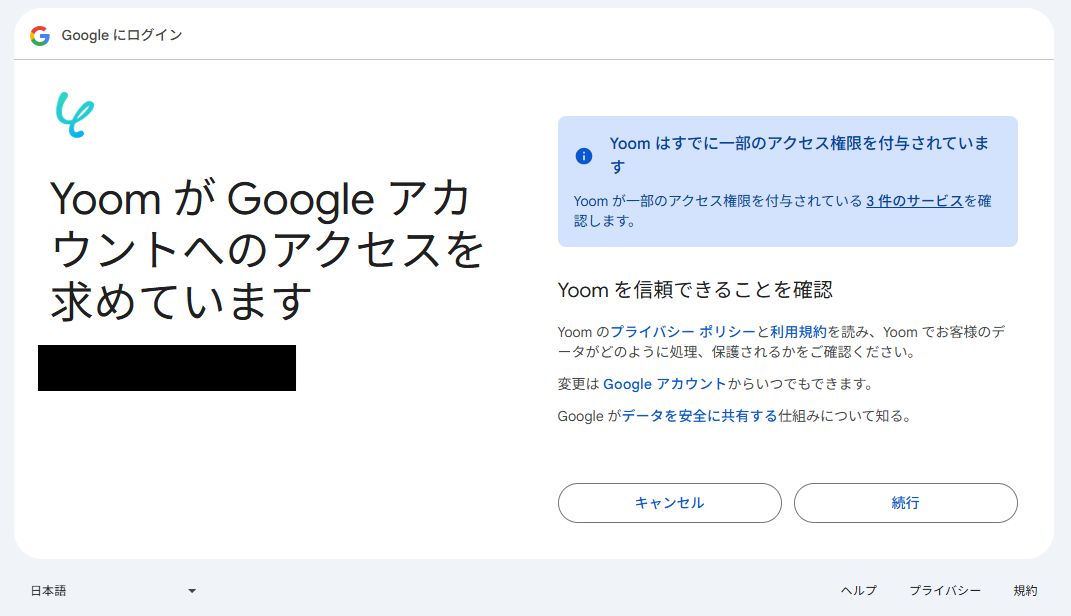
マイアプリにGoogle Driveが追加されたことを確認出来たら、Google Driveのマイアプリ登録は完了となります。
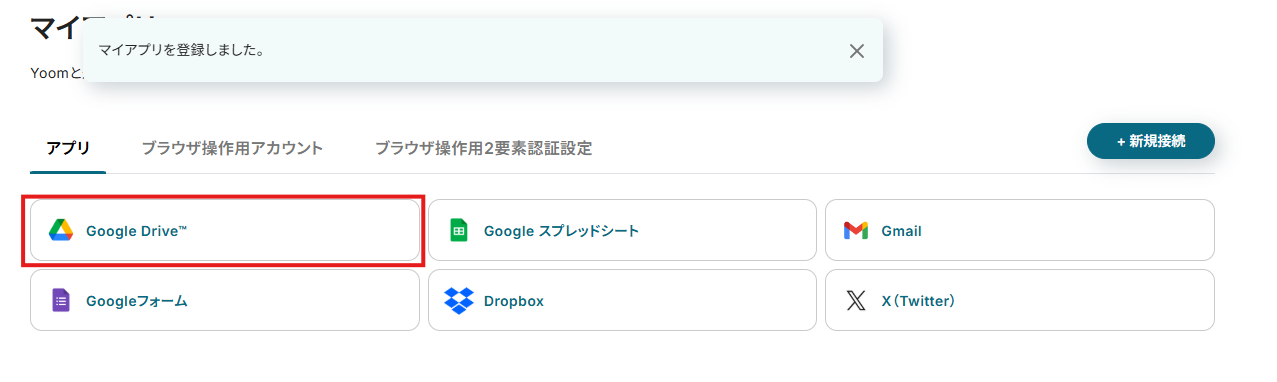
ステップ2:テンプレートをコピー
それでは自動化の設定を行っていきましょう!Yoomにログインして、以下のバナーにある「試してみる」をクリックしてください。
Typeformでフォームが送信されたら、Google Driveにフォルダを作成する
試してみる
■概要
Typeformで受け付けた回答に関連するファイルを管理するため、都度Google Driveに手動でフォルダを作成する作業は手間がかかる上に、作成漏れなどのミスにも繋がりかねません。このワークフローを活用すれば、Typeformでフォームが送信されると、自動でGoogle Driveに指定したフォルダが作成されるため、こうしたファイル管理の課題をスムーズに解消できます。
■このテンプレートをおすすめする方
・Typeformで受け付けた回答内容をもとに、手作業でGoogle Driveにフォルダを作成している方
・TypeformとGoogle Driveを連携させ、アンケート回答や問い合わせのファイル管理を効率化したい方
・手作業によるフォルダの作成漏れや、命名規則の間違いなどのヒューマンエラーを防ぎたい方
■注意事項
・TypeformとGoogle DriveのそれぞれとYoomを連携してください。
・Typeformで回答内容を取得する方法は以下を参照してください。
https://intercom.help/yoom/ja/articles/5404443
自動的にテンプレートがコピーされ、以下の画面が表示されます。
テンプレートはマイプロジェクトというプロジェクトに自動的に格納されるので、確認したい場合はそこから確認してください。
以下の画面表示を読んで、「OK」をクリックしましょう。
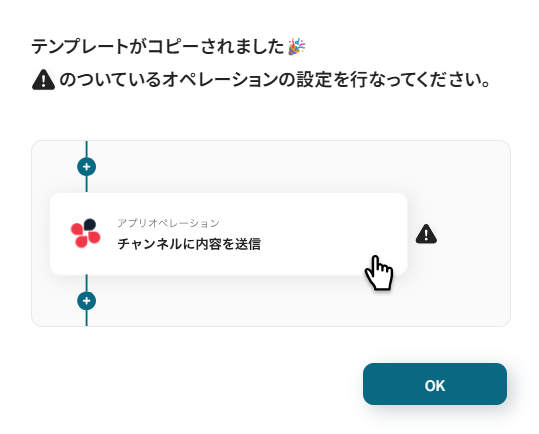
ステップ3:Typeformのトリガー設定
まずはフローが動き出すきっかけとなるTypeformのトリガー設定を行います。
画面赤枠の「フォームが送信されたら」をクリックしてください。
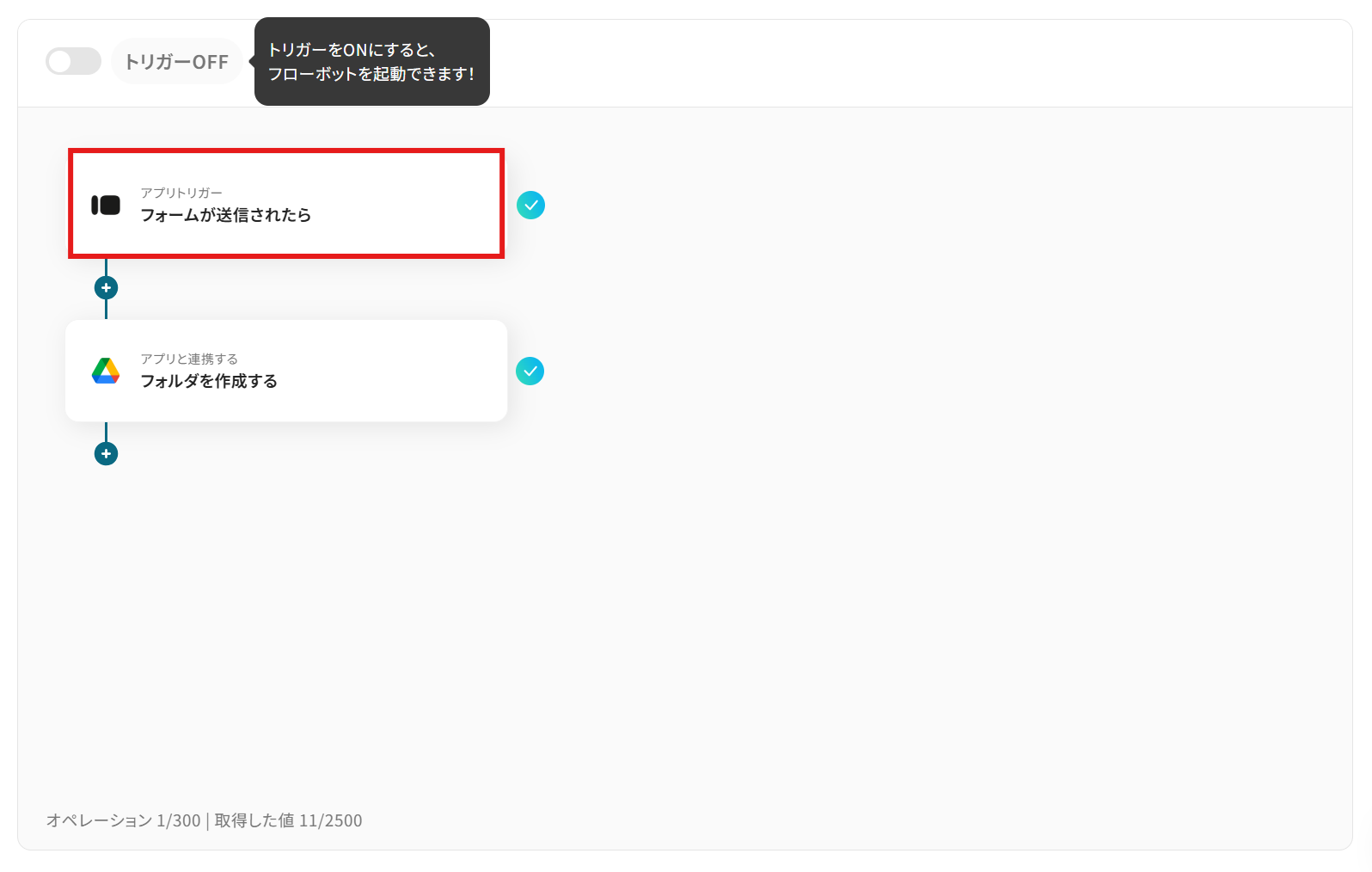
「連携アカウントとアクションを選択」画面では以下を設定します。
- タイトル:任意の値に変更可能です。
- アプリ:マイアプリ連携をした「Typeform」が反映されていることを確認しましょう。
- Typeformと連携するアカウント情報:フローと紐づけるアカウントを選択してください。対象のアカウントがリストに表示されていないときは「アカウントを追加」から追加が可能です。
- トリガーアクション:プルダウンより設定可能です。今回はデフォルトで設定されている項目(フォームが送信されたら)のまま進みましょう。
設定が完了したら次へボタンをクリックしましょう。
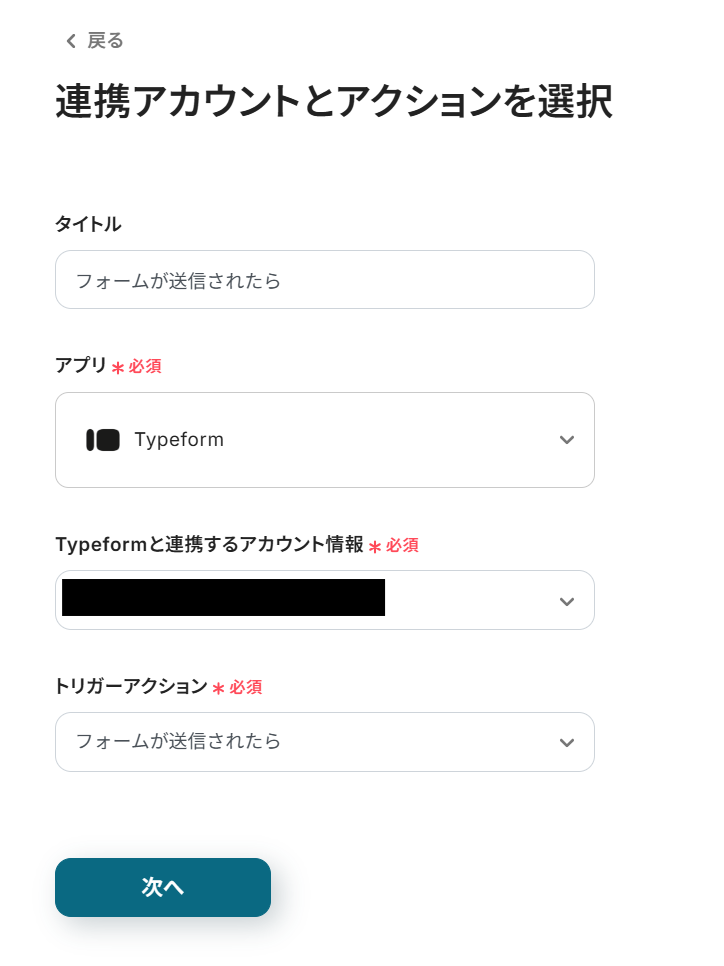
また、次の画面の操作を行う前にTypeformにてフォームを作成しましょう。今回は下記のようなフォームを作成して進めています。
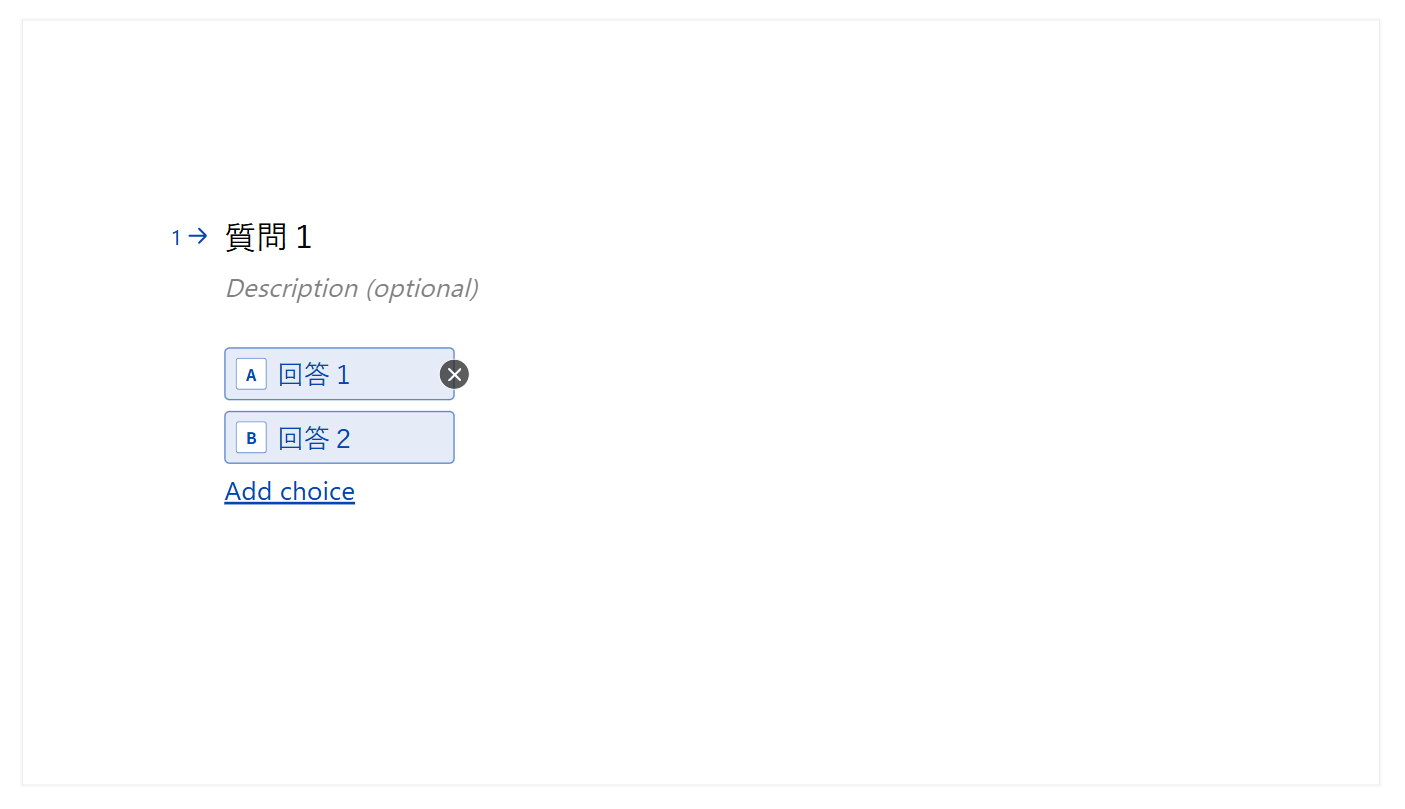
Yoomの画面に戻り、下記画面に以下の設定を行ってください。
- フォームID:作成したTypeformのURLより取得してください。
- タグ:任意の値を設定してください。わからなければ注意書きにも記載されている「form_response」を設定しましょう。
設定が完了したらテストボタンをクリックしてください。
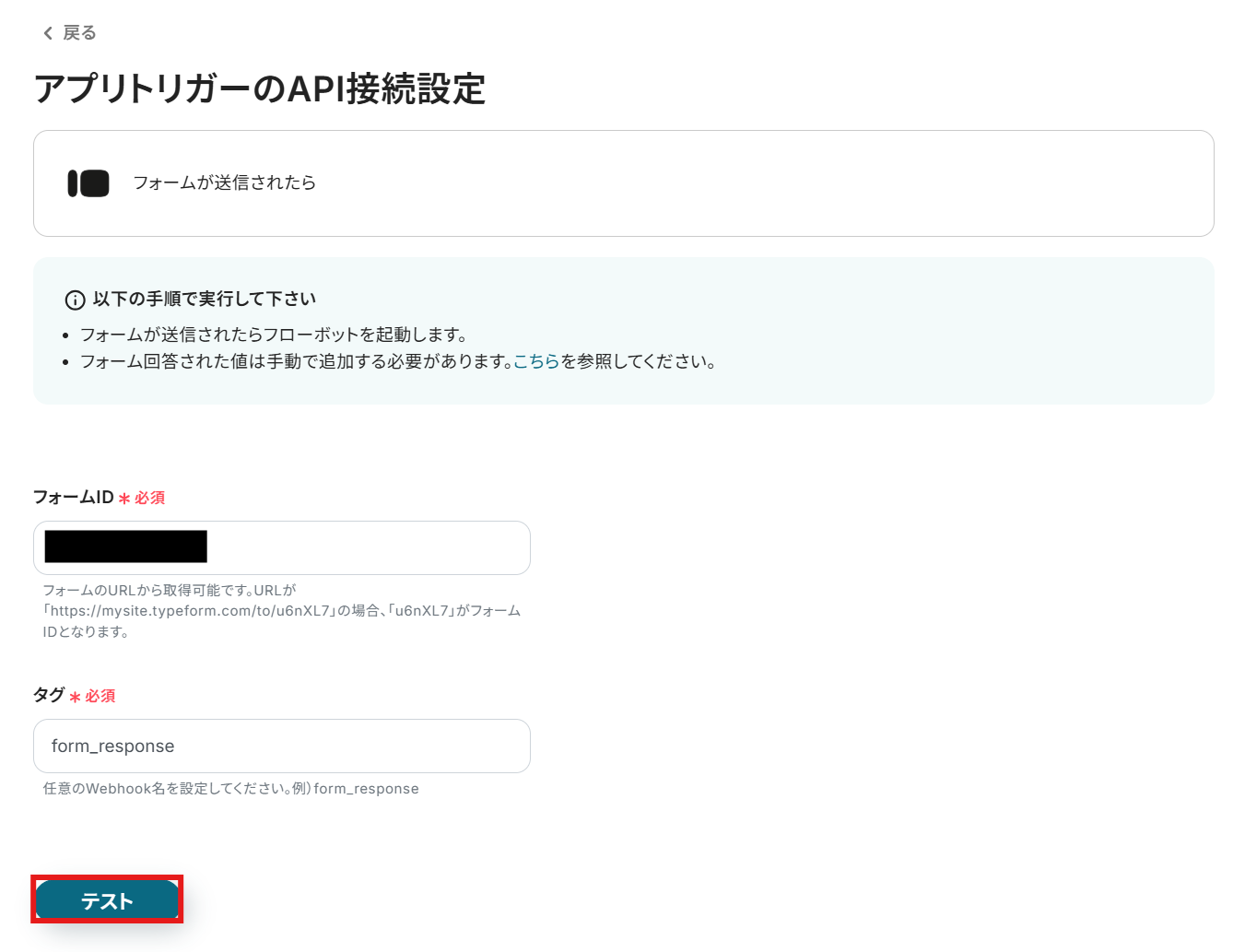
テスト成功が表示されたら次へボタンをクリックしましょう。
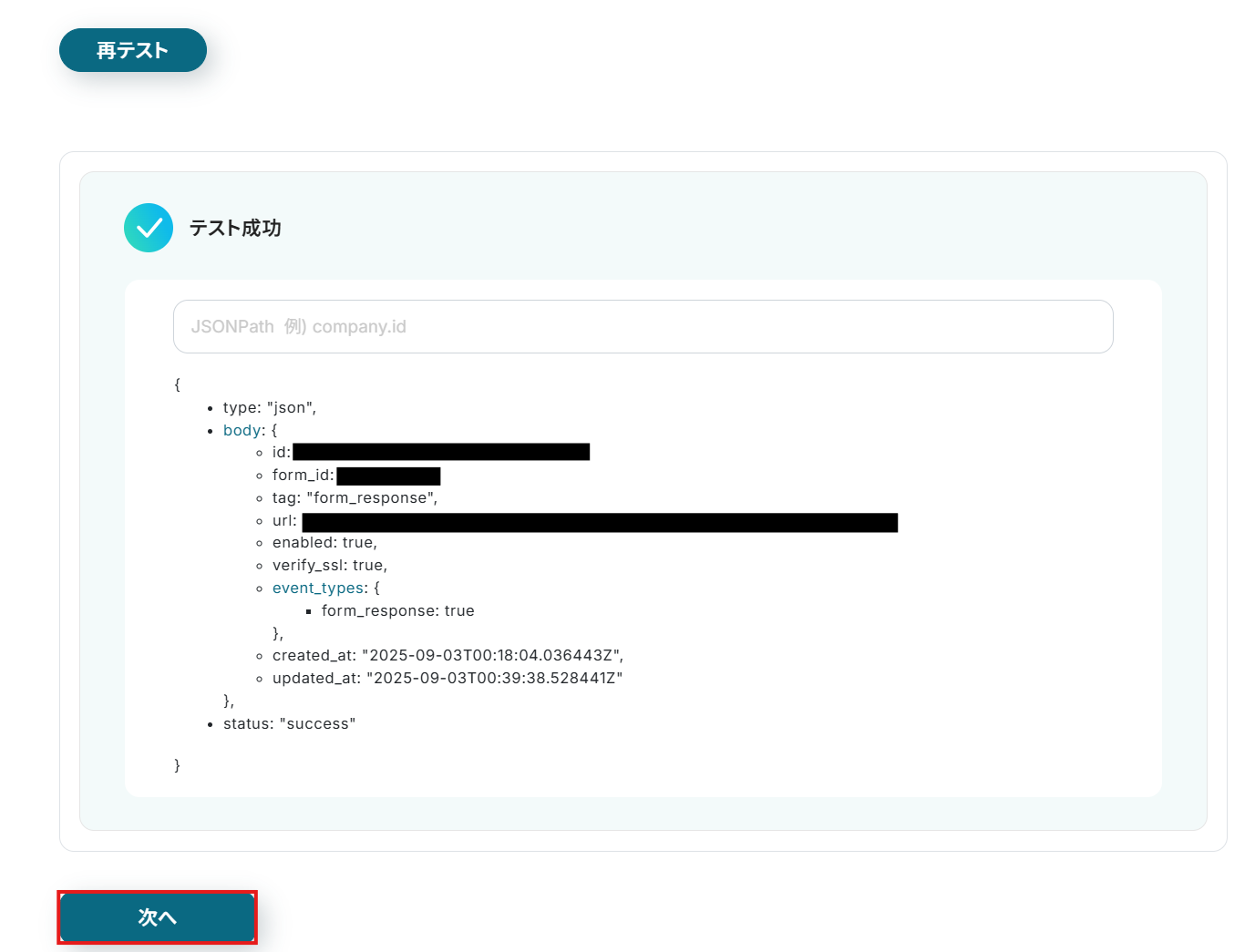
次の画面のテストでフォームの回答結果を取得するため、先ほど作成したフォームに回答を送信してください。
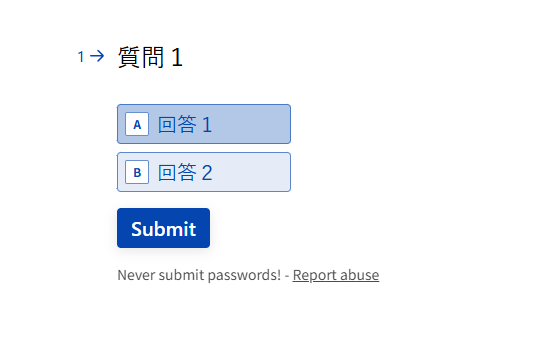
回答を送信したらYoom画面に戻りテストボタンをクリックしましょう。
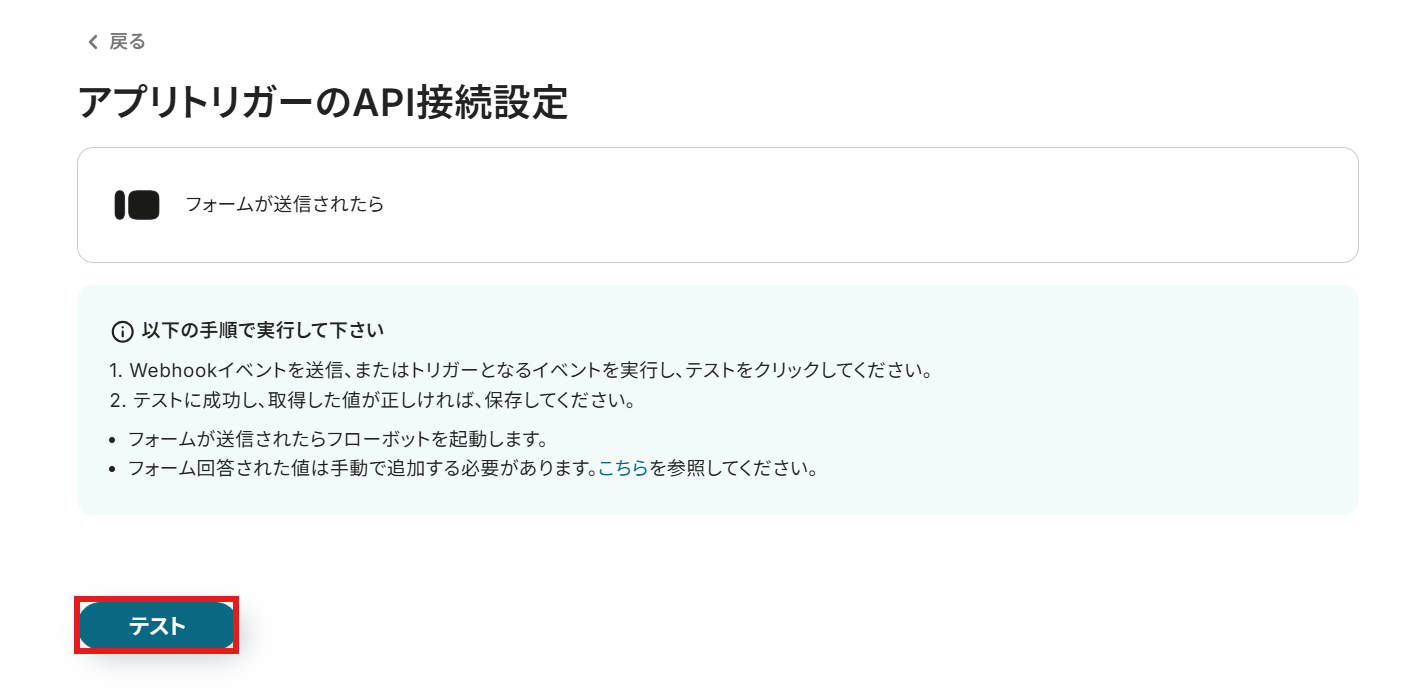
テスト成功が表示されたら、回答の取得完了となります。
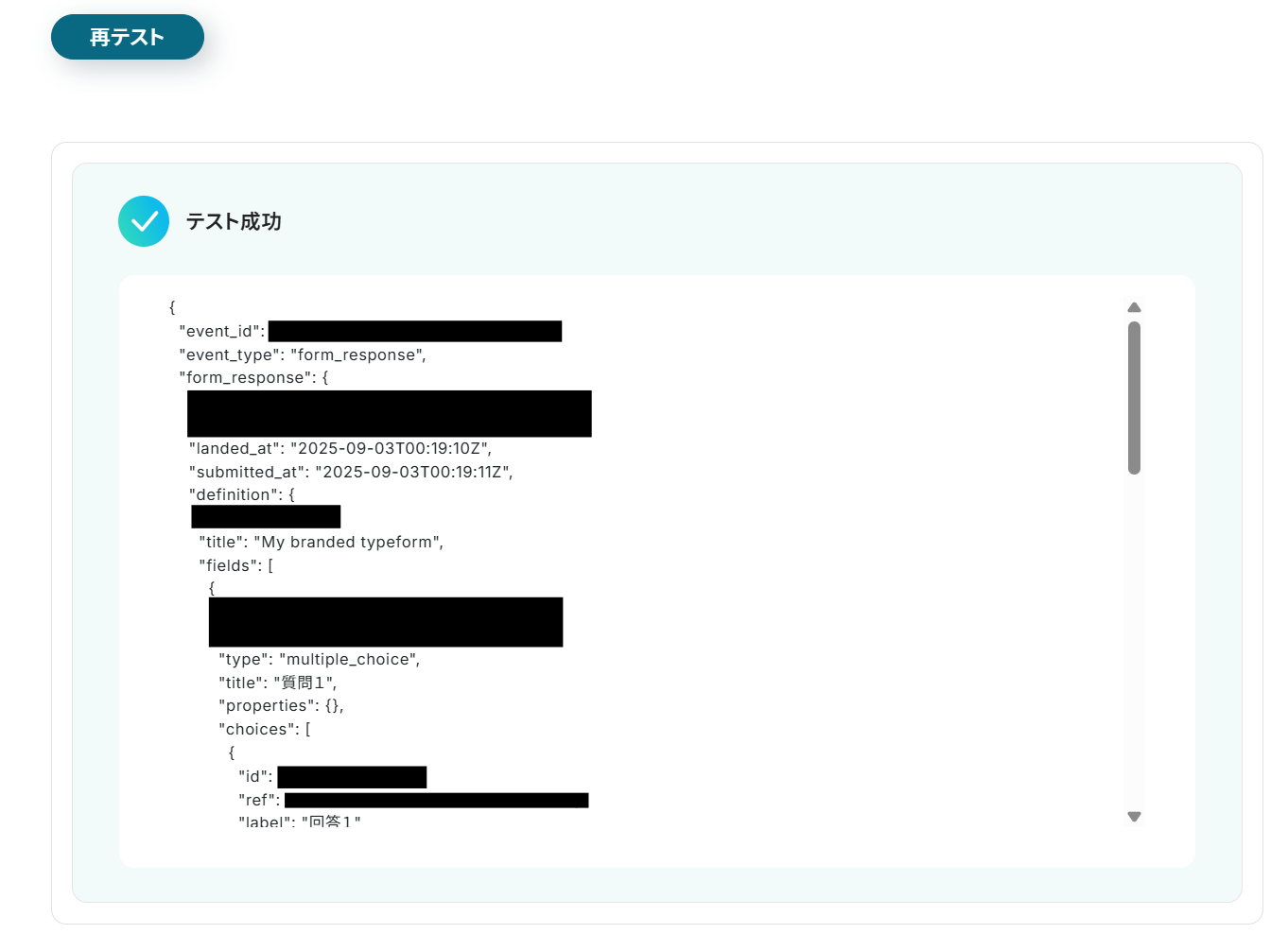
取得した情報より、回答した選択肢を取得するために「取得する値を追加」をクリックしてください。
※「取得した値ってなんだろう?」と思った方は下記の記事をご参照ください。
アウトプットについて
※取得する値を追加する方法はこちらのページにも手順が記載されています。
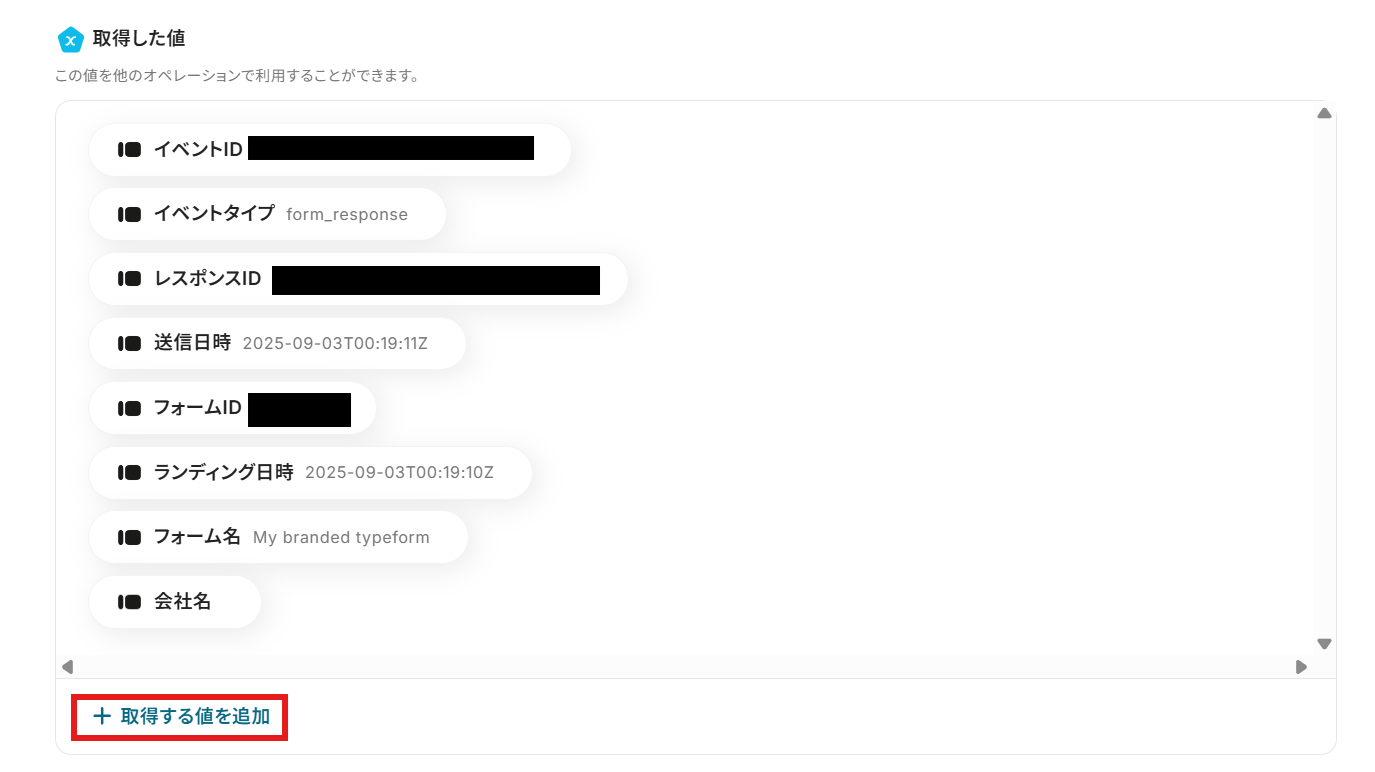
下記ウィンドウが表示されたら、下の方にあるanswersの中のlabelの+ボタンをクリックしてください。
画面右側の追加する値の欄に、回答の文言が追加されたら追加ボタンをクリックしてください。
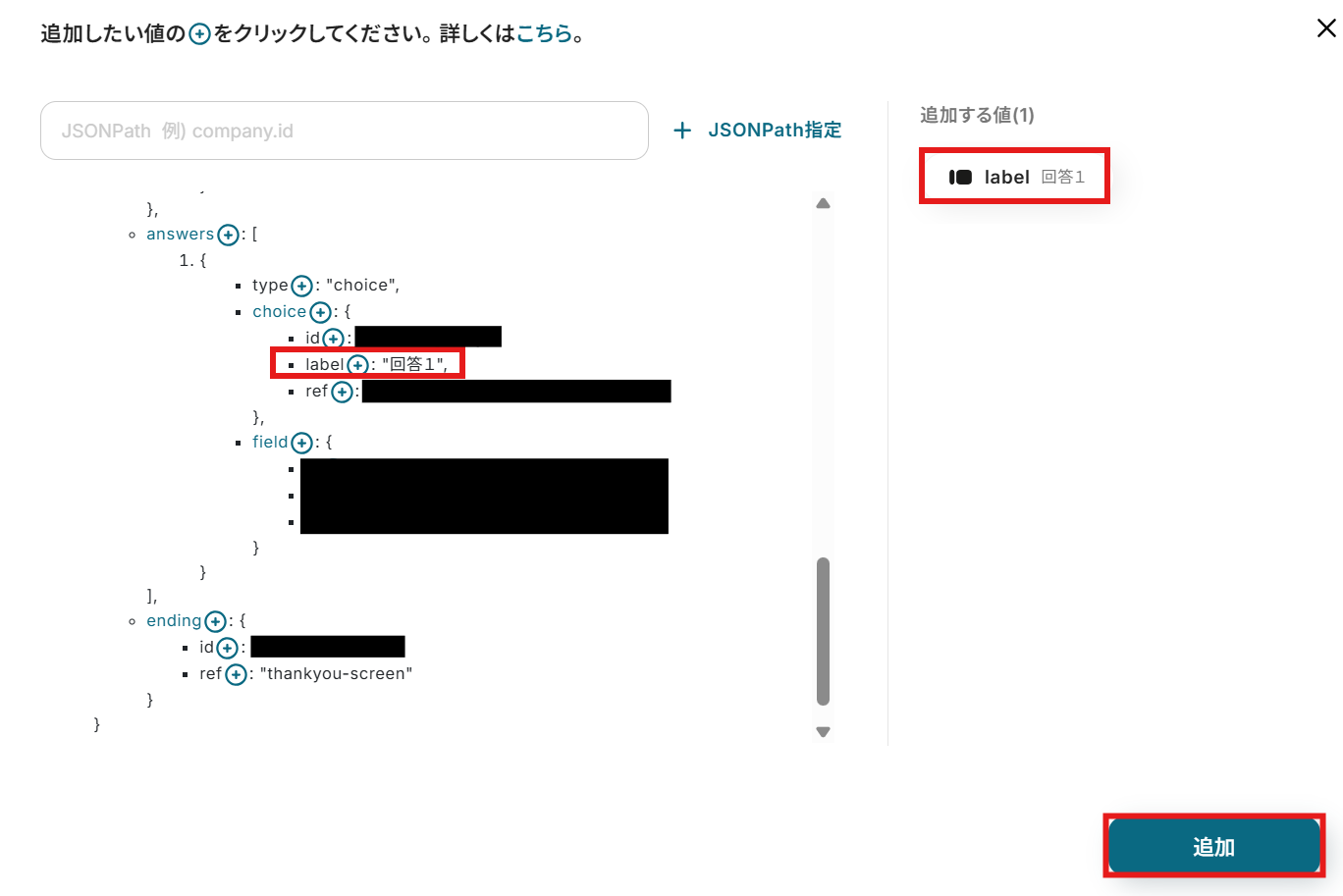
取得した値に先ほど追加した値が設定されていることを確認し、保存するボタンをクリックしましょう。
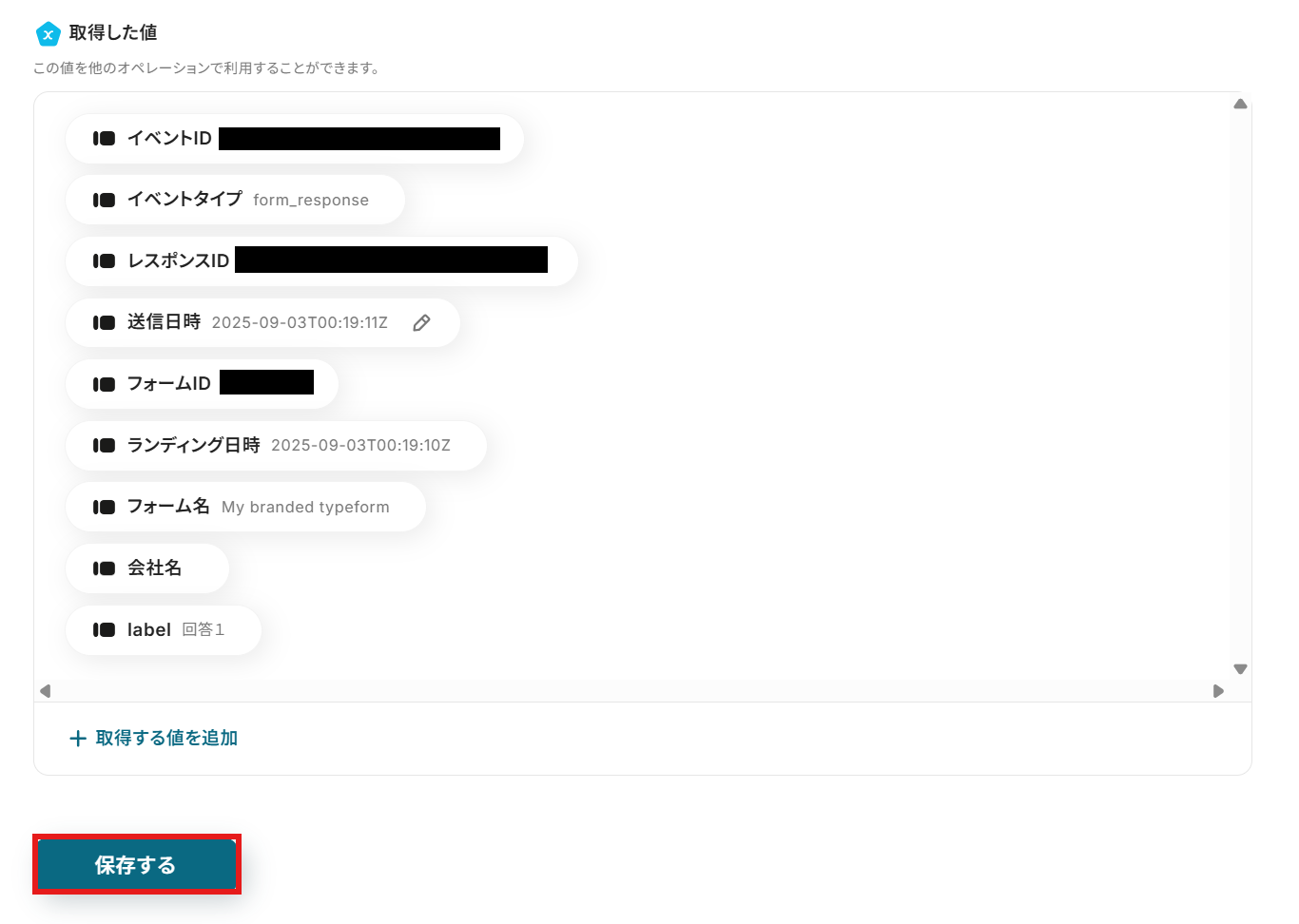
ステップ4:Google Driveにフォルダを作成する設定
次にGoogle Driveにフォルダを作成する設定を行います。画面赤枠の「フォルダを作成する」をクリックしてください。
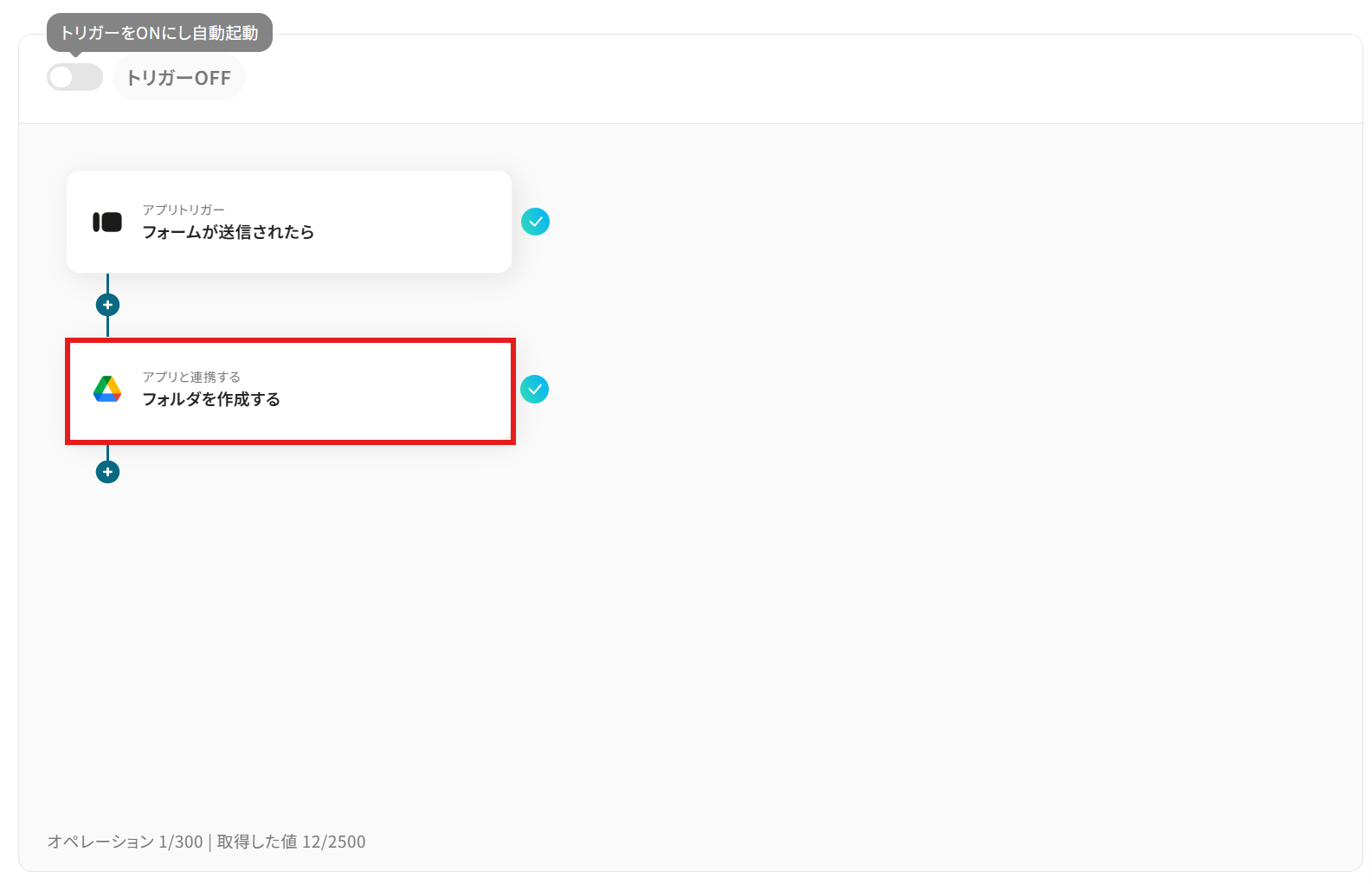
「連携アカウントとアクションを選択」画面では以下を設定します。
- タイトル:任意の値に変更可能です。
- アプリ:マイアプリ連携をした「Google Drive」が反映されていることを確認しましょう。
- Google Driveと連携するアカウント情報:フローと紐づけるアカウントを選択してください。対象のアカウントがリストに表示されていないときは「アカウントを追加」から追加が可能です。
- アクション:プルダウンより設定可能です。今回はデフォルトで設定されている項目(フォルダを作成する)のまま進みましょう。
設定が完了したら次へボタンをクリックしましょう。
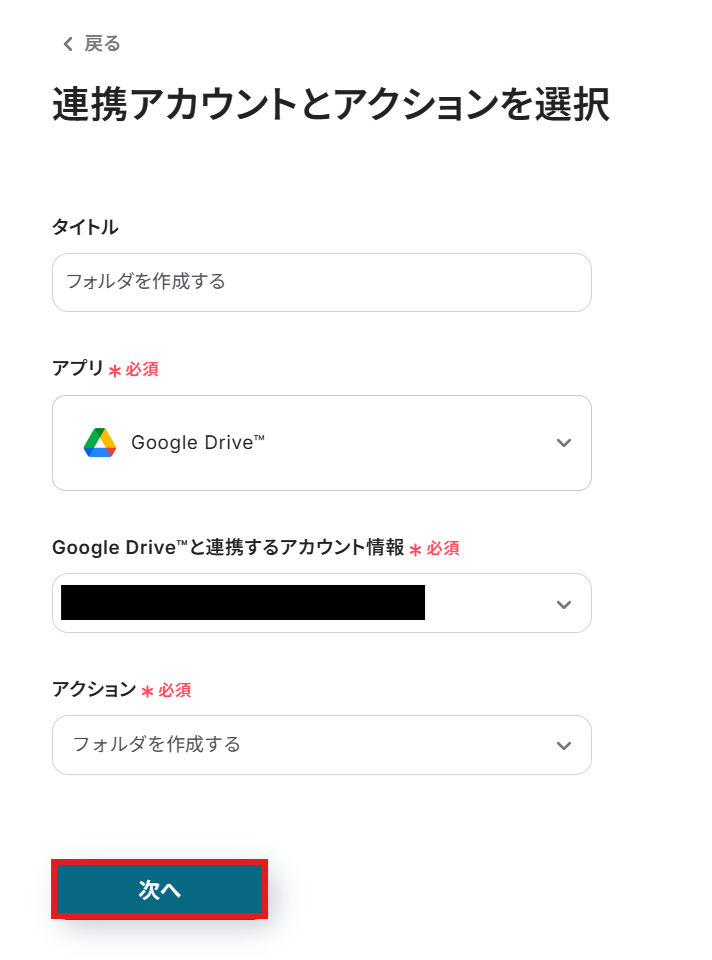
API接続設定では、Google Driveへフォルダを作成する設定を行います。以下の設定を行ってください。
- フォルダ名:1つ前のステップで取得した値に追加した、回答を選択してください。取得した値を活用することで、トリガーが実行されるたびに最新情報の反映ができます。
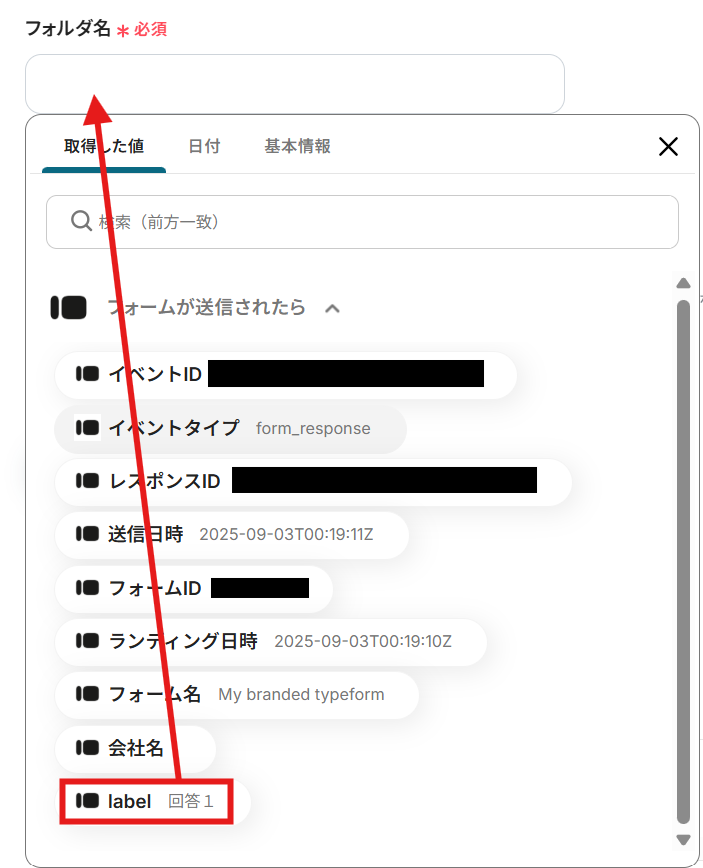
- フォルダID:Google Driveのフォルダの作成先を選択してください。
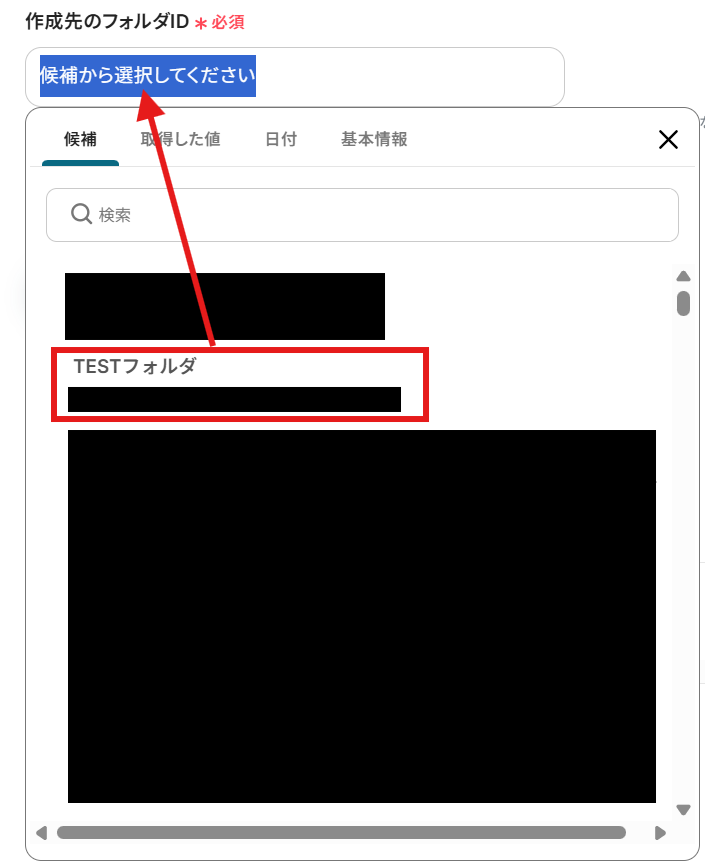
設定が完了したらテストボタンをクリックしましょう。(※実際にGoogle Driveにフォルダが作成されます。)
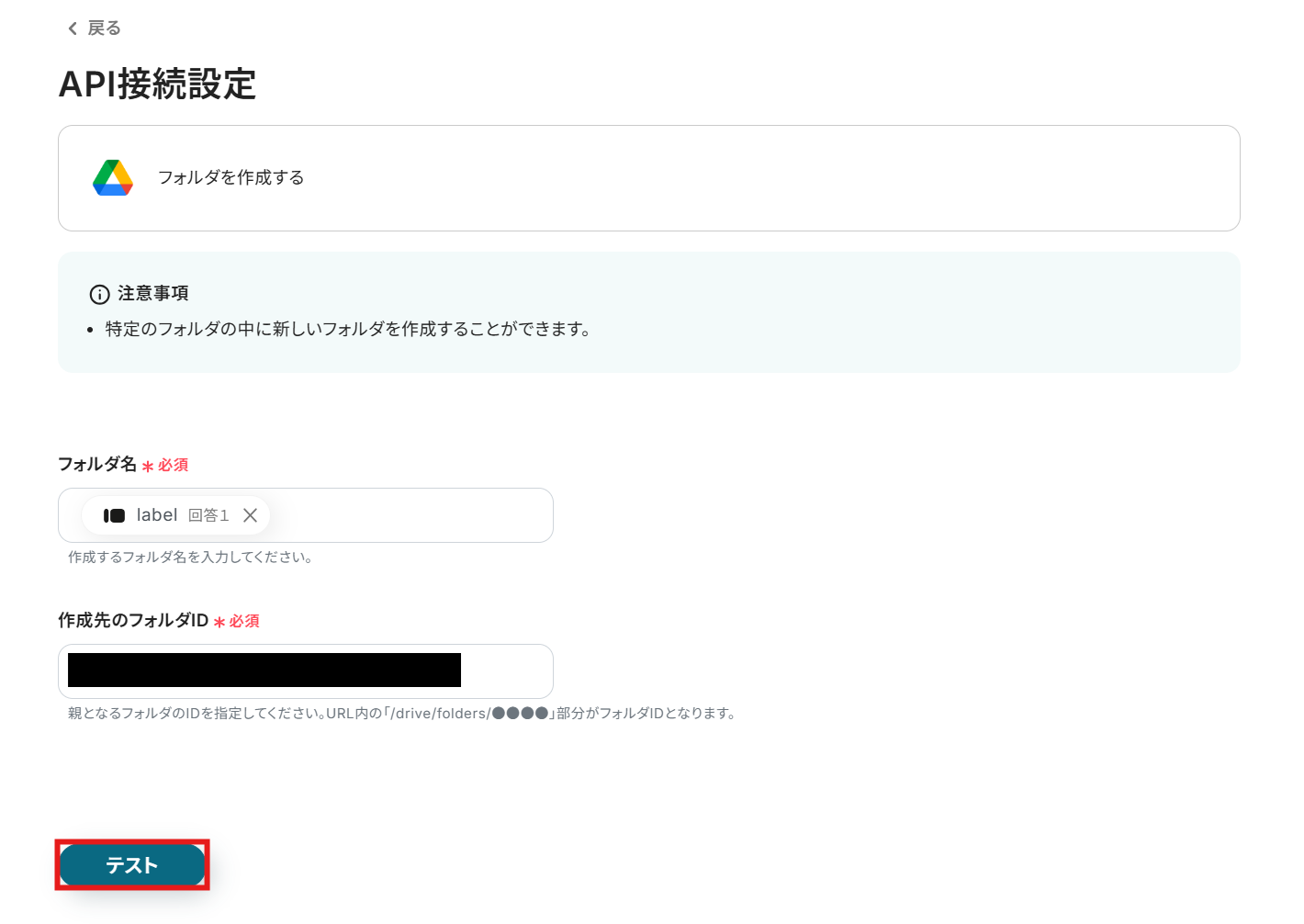
テスト成功が表示されていれば設定完了となります。
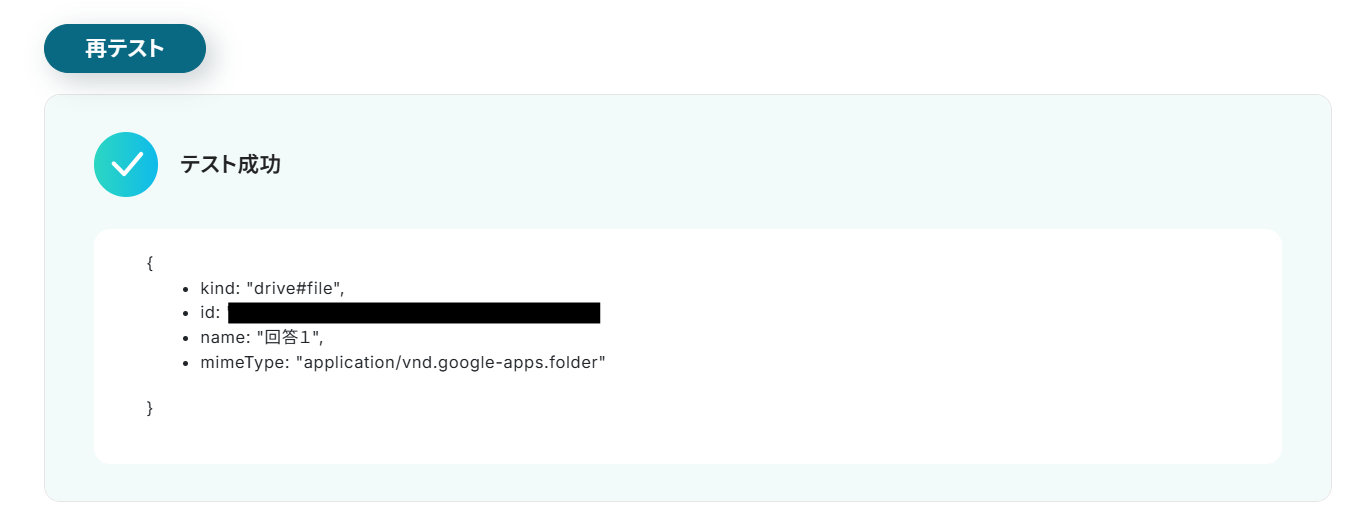
Google Driveを参照し、フォルダが作成されていることも確認しましょう。
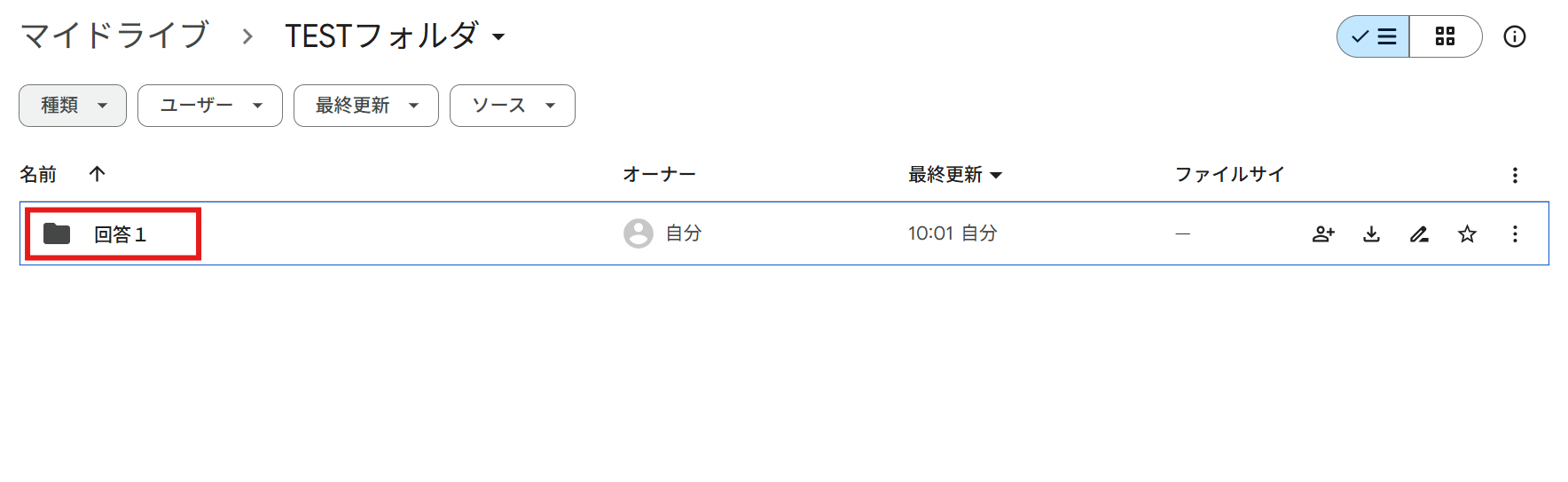
テストの結果に問題なければ、画面下の保存するボタンをクリックしGoogle Driveにフォルダを作成する設定を完了させてください。
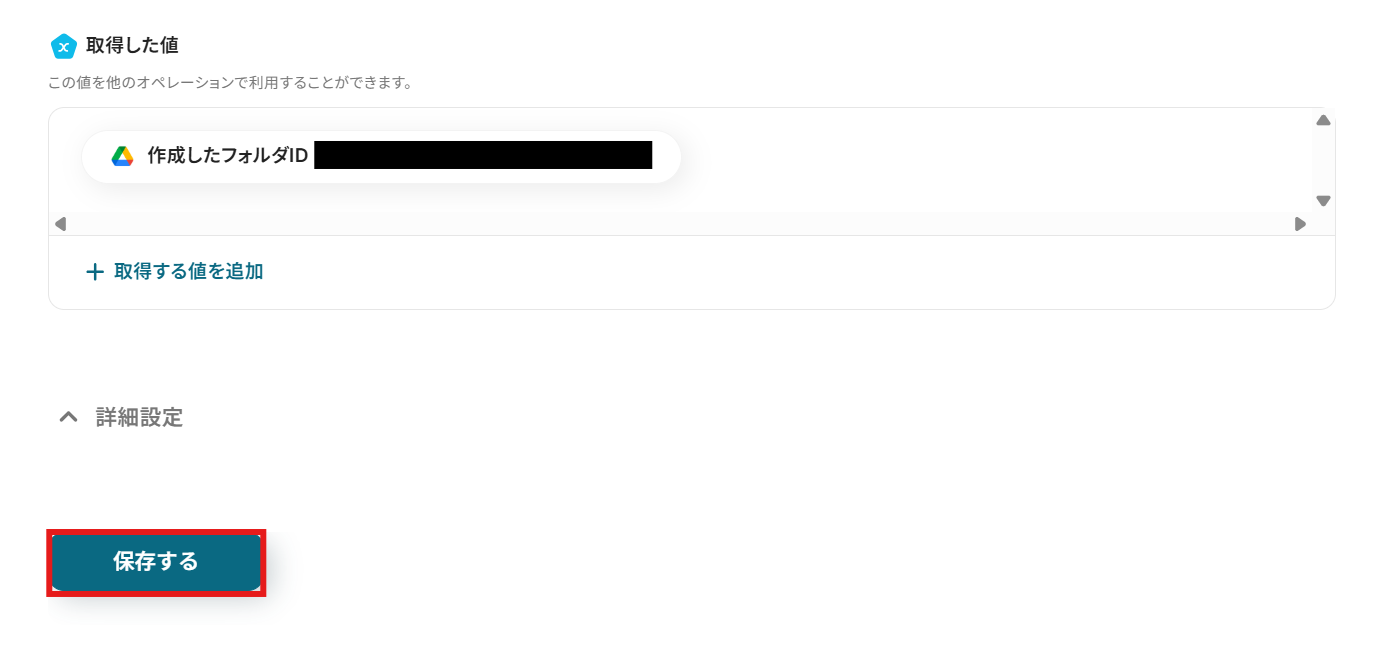
ステップ5:フローをONにして動作を確認
こちらで全ての項目の設定が完了しました!
以下の画面が表示されるので、「トリガーをON」をクリックしたら、自動化の設定は完了となります。
設定したフローボットが正常に起動するかチェックしてみましょう!
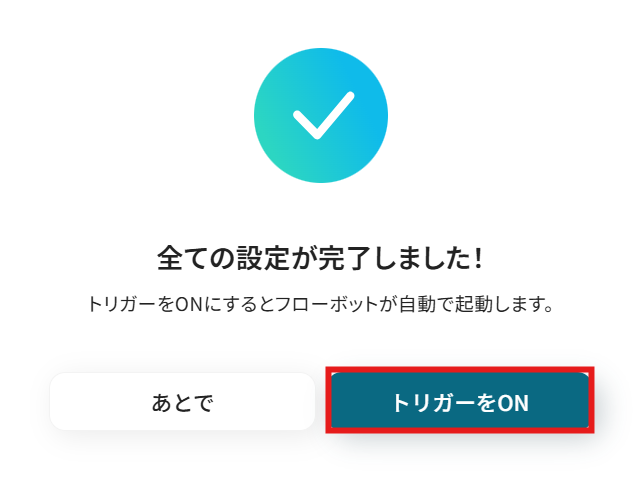
Yoomでは、TypeformとGoogle Driveに関しての様々な業務効率化テンプレートを提供しています。
TypeformとGoogle Driveでの操作をトリガーに、様々な業務工程を自動化することで業務の効率化と人的ミスの削減が可能です。
ご自身の業務に合わせて、これらのテンプレートもぜひ活用してみてくださいね!
Typeformを使った便利な自動化例
Typeformでフォームが送信されたら、その回答内容をもとにGitHubにIssueを作成したり、Salesforceにレコードを追加したりできます。また、Google ChatやSlack、Gmailに回答内容を通知することで、チームでの情報共有を効率化できます。
Typeformで回答が送信されたら、GoogleChatに通知する
試してみる
■概要
「Typeformで回答が送信されたら、GoogleChatに通知する」フローは、Typeformで回答が送信されたらGoogleChatに自動通知する業務ワークフローです。
Typeformで収集したアンケートやフィードバックの回答を、手動で確認・共有するのは手間がかかります。
Yoomを活用することで、回答が送信された際にGoogleChatへ自動的に通知が届き、チーム内での情報共有がスムーズに行えます。
これにより、迅速な対応や意思決定が可能となり、業務効率の向上が期待できます。
■このテンプレートをおすすめする方
・Typeformを利用しており、回答内容を即座にチームと共有したい担当者の方
・GoogleChatを日常的に使用しているが、手動での通知が手間に感じている管理者の方
・アンケートやフォームの回答を効率的に収集・共有し、迅速な対応を目指しているビジネスオーナーの方
・チーム内での情報共有を円滑にしたいと考えているプロジェクトリーダーの方
■注意事項
・Typeform、GoogleChatのそれぞれとYoomを連携してください。
・Google Chatとの連携はGoogle Workspaceの場合のみ可能です。詳細は下記を参照ください。
https://intercom.help/yoom/ja/articles/6647336
Typeformで回答が送信されたら、Salesforceにレコードを追加する
試してみる
■概要
Typeformで集めたお問い合わせやアンケートの回答を、手作業でSalesforceに入力していませんか?
この作業は時間がかかるだけでなく、入力ミスや転記漏れといったヒューマンエラーの原因にもなりがちです。
このワークフローを活用すれば、Typeformのフォームが送信されると同時に、Salesforceへ自動でレコードが追加されるため、顧客情報を迅速かつ正確に管理できます。
■このテンプレートをおすすめする方
・Typeformで獲得したリード情報をSalesforceで管理しているマーケティング担当者の方
・手作業でのデータ入力に手間を感じており、コア業務に集中したいと考えている営業担当の方
・TypeformとSalesforceの連携を自動化し、業務効率を改善したいと考えている方
■注意事項
・Typeform、SalesforceのそれぞれとYoomを連携してください。
・Salesforceはチームプラン・サクセスプランでのみご利用いただけるアプリとなっております。フリープラン・ミニプランの場合は設定しているフローボットのオペレーションやデータコネクトはエラーとなりますので、ご注意ください。
・チームプランやサクセスプランなどの有料プランは、2週間の無料トライアルを行うことが可能です。無料トライアル中には制限対象のアプリを使用することができます。
・Typeformで回答内容を取得する方法は以下を参照してください。
https://intercom.help/yoom/ja/articles/5404443
Typeformで特定の回答が送信されたら、Slackに通知する
試してみる
■概要
Typeformでアンケートや問い合わせを受け付けた際、その内容を確認してSlackでチームに共有する作業は、手間がかかる上に共有漏れのリスクも伴います。
このワークフローを活用すれば、TypeformとSlackの連携を自動化でき、特定の回答がフォームから送信されたタイミングで、Slackの指定チャンネルへ通知することが可能です。
手作業での情報共有から解放され、スムーズかつ確実な対応を実現します。
■このテンプレートをおすすめする方
・Typeformで受け付けた問い合わせやアンケート結果をSlackでスムーズに共有したい方
・TypeformとSlack間の手作業による情報転記や通知の手間を削減したいと考えている方
・フォームの回答内容に応じた通知の自動化で、対応漏れを防ぎたい業務担当者の方
■注意事項
・Typeform、SlackのそれぞれとYoomを連携してください。
・TypeformのアウトプットはJSONPathから取得可能です。取得方法は下記をご参照ください。
https://intercom.help/yoom/ja/articles/9103858
・分岐はミニプラン以上のプランでご利用いただける機能(オペレーション)となっております。フリープランの場合は設定しているフローボットのオペレーションはエラーとなりますので、ご注意ください。
・ミニプランなどの有料プランは、2週間の無料トライアルを行うことが可能です。無料トライアル中には制限対象のアプリや機能(オペレーション)を使用することができます。
Typeformで送信された情報でGitHubにIssueを作成する
試してみる
■概要
「Typeformで送信された情報でGitHubにIssueを作成する」フローは、ユーザーからのフィードバックや問い合わせを効率的に開発プロジェクトに反映させる業務ワークフローです。
Typeformで集めたデータを自動的にGitHubのIssueとして登録することで、手動入力の手間を省き、迅速な対応を可能にします。
このワークフローを導入して、Typeformからの送信情報を自動でGitHubに連携させることで、情報の一元管理と迅速なIssue作成が実現します。
■このテンプレートをおすすめする方
・Typeformを活用して顧客やユーザーからのフィードバックを収集している開発チームの方
・GitHubでプロジェクト管理を行っており、Issue作成に手間を感じている方
・フォームからのデータを迅速に開発タスクとして反映させたいエンジニアやプロジェクトマネージャーの方
・手動でのデータ入力によるミスを減らしたいと考えている方
■注意事項
・GitHubとTypeformのそれぞれとYoomを連携してください。
・トリガーのアウトプット取得方法は下記を参考に行ってください。
https://intercom.help/yoom/ja/articles/5404443
Typeformで回答が送信されたら、Gmailで通知する
試してみる
■概要
「Typeformで回答が送信されたら、Gmailに通知する」ワークフローは、フォームの回答をリアルタイムでGmailに自動通知する業務ワークフローです。
Typeformを活用して収集したデータを迅速に確認できるため、迅速な対応が求められる業務に最適です。
YoomのAPI連携機能を活用することで、手間なくスムーズな通知プロセスを実現します。
■このテンプレートをおすすめする方
・Typeformで集めた回答を即時に確認したい方
・フォームの回答管理に時間をかけたくない業務担当者
・Gmailを日常的に使用しており、通知を一元管理したい方
・業務の効率化を図りたい中小企業の経営者
・フォームからのデータを他のアプリと連携させたいIT担当者
■注意事項
・Typeform、GmailのそれぞれとYoomを連携してください。
Google Driveを使った便利な自動化例
Google Driveに格納されたPDFデータをOCRで読み取って、YoomDBやGoogleスプレッドシートに追加したり、ファイルがアップロードされた際にGoogle ChatやLINE WORKSに通知したりと、ファイル管理と情報連携を自動化できます。
Google Driveに新しくファイル・フォルダが作成されたら、LINE WORKSに通知する
試してみる
Google Driveに新しくファイル・フォルダが作成されたら、LINE WORKSに通知するフローです。
Google Driveに格納されたPDFデータをOCRして、内容確認およびYoomDBへ追加し、LINE WORKSへその旨を通知する
試してみる
■概要
・Google Driveに格納されたPDFファイルを画像解析し、データベースへ追加およびチャットへの通知を行います。
・途中に担当者依頼を加えることで、より確実なデータ追加を可能にしています。
■事前準備
・Yoomデータベースに追加したいPDF内の情報の列名を予め設定します。
※列名とは、このような項目を指します。「会社名」「氏名」「メールアドレス」 etc
■作成方法
①トリガーからアプリトリガーを選択し、Google Driveを選びます。
②特定のフォルダにファイル・フォルダが格納されたアクションを選択し、次のページで起動間隔と対象のフォルダIDを設定します。
③一度指定したフォルダに取得したい形式と同様のPDFをテストで格納し、Yoomに戻ってトリガーテストを行い取得を確認したら保存します。
④トリガー下の+マークを押し、アプリと連携するオペレーションからGoogle Driveを選択します。
⑤画像ファイル・PDFファイルをダウンロードするアクションを設定し、次のページでファイルIDの欄をクリックして表示されたアウトプットからトリガーを選択し、トリガーで取得しているファイルIDを{{ファイルID}}のように埋め込みます。このようにすることで、取得したファイルIDをそのまま動的に使用できます。
※アウトプットを使って動的に値を変更する点についてはこちらを参照ください。https://intercom.help/yoom/ja/articles/8223528
⑥+マークを押し、画像・PDFから文字を読み取るオペレーションを選択します。
⑦アクションから画像・PDFファイルを読み取るを選択し、次に進みます。
⑧ファイルの添付方法で、「取得した値を使用」を選択し、候補から⑤で取得したファイルを設定します。
⑨追加で抽出したい項目に、そのPDF上から取得した文字列の項目名を入力します。
※ファイル全体の文字列や複数行などの、複雑な取得はAIの仕様上うまく作動しない場合がありますので、ご注意ください。
※詳細の設定方法はこちらをご参照ください。https://intercom.help/yoom/ja/articles/8679686
⑩テストを行い、値が取得できたか確認して保存します。
⑪+マークを押し、担当者へ対応を依頼するオペレーションを選択します。
⑫任意の担当者を設定し、メッセージ欄をクリックして、⑩のテストで取得した値を{{●●}}のようにそのまま埋め込みます。このようにすることで、⑤と同様に取得した値をそのまま担当者依頼に表示させることができます。
⑬フォームを追加をクリックし、項目に⑩で取得した項目名をそのまま入力します。このようにすることで、⑩で取得したアウトプットをそのまま引き継ぐor担当者が修正した値を使用するといったアウトプットの引き継ぎを行う事が可能です。
※アウトプット引き継ぎについてはこちらをご参照ください。https://intercom.help/yoom/ja/articles/6780877
⑭+マークを押し、データベースを操作するからYoomを選択後、事前に用意したテーブルを選択して、レコードを追加アクションを設定します。
⑮次のページで事前に設定した列名が表示されるので、各列名の欄をクリックし、⑬の担当者へ対応を依頼するオペレーションで取得した項目をそれぞれ対応した列名のところに入力します。
⑯+マークを押し、アプリと連携するからLINE WORKSを選択してトークルームにメッセージを送信アクションを選びます。
⑰次のページで、BotIDやトークルームIDを設定し、メッセージ内容に任意の内容を設け設定完了です。
※LINE WORKSの詳細設定はこちらをご参照ください。https://intercom.help/yoom/ja/articles/6228178
Google Driveに格納されたPDFデータをOCRして、内容確認およびYoomDBへ追加し、LINE WORKSへ通知
試してみる
■概要
・Google Driveに格納されたPDFファイルを画像解析し、データベースへ追加およびチャットへの通知を行います。
・途中に担当者依頼を加えることで、より確実なデータ追加を可能にしています。
Google Driveにファイルが作成されたら、Google Chatで通知する
試してみる
■概要
Google Driveに新しいファイルが作成されたら、Google Chatで通知するフローです。
■このテンプレートをおすすめする方
・Google DriveとGoogle Chatを業務で使用している方
・Google Driveを使用してファイル管理をしている担当者
・手動によるGoogle Chatのメッセージ入力を自動化したいと考えている方
■注意事項
・Google Drive、Google ChatのそれぞれとYoomを連携させてください。
・Google Chatとの連携はGoogle Workspaceの場合のみ可能です。詳細は下記をご参照ください。
https://intercom.help/yoom/ja/articles/6647336
・ダウンロード可能なファイル容量は最大300MBまでです。アプリの仕様によっては300MB未満になる可能性があるので、ご注意ください。
・トリガー、各オペレーションでの取り扱い可能なファイル容量の詳細は下記をご参照ください。
https://intercom.help/yoom/ja/articles/9413924
・トリガーは5分、10分、15分、30分、60分の間隔で起動間隔を選択できます。
・プランによって最短の起動間隔が異なりますので、ご注意ください。
Google Driveに格納されたファイルをOCRで読み取り、内容確認およびGoogle スプレッドシートDBに格納しGoogle Chatに通知する
試してみる
Google Driveに格納されたファイルをAI-OCRで読み取り、Googleスプレッドシートのデータベースに格納してGoogle Chatに通知するフローです。
まとめ
TypeformとGoogle Driveの連携を自動化することで、これまで手作業で行っていたフォーム回答後のフォルダ作成やファイル管理といった一連の作業から解放され、ヒューマンエラーを根本からなくすことができます。
これにより、担当者は手作業によるストレスから解放されるだけでなく、より迅速かつ正確な情報管理を実現し、本来注力すべきコア業務に集中できる環境が整います!
今回ご紹介したような業務自動化を実現できるノーコードツール「Yoom」を使えば、プログラミングの知識がない方でも、直感的な操作で簡単に業務フローを構築できます。
もし自動化に少しでも興味を持っていただけたなら、ぜひこちらから無料登録して、Yoomによる業務効率化を体験してみてください!
よくあるご質問
Q:フォルダ名を自由にカスタマイズできますか?
A:はい。例えば以下のように他の取得した値や日付の情報を組み合わせたり、任意の文言を設定することも可能です。
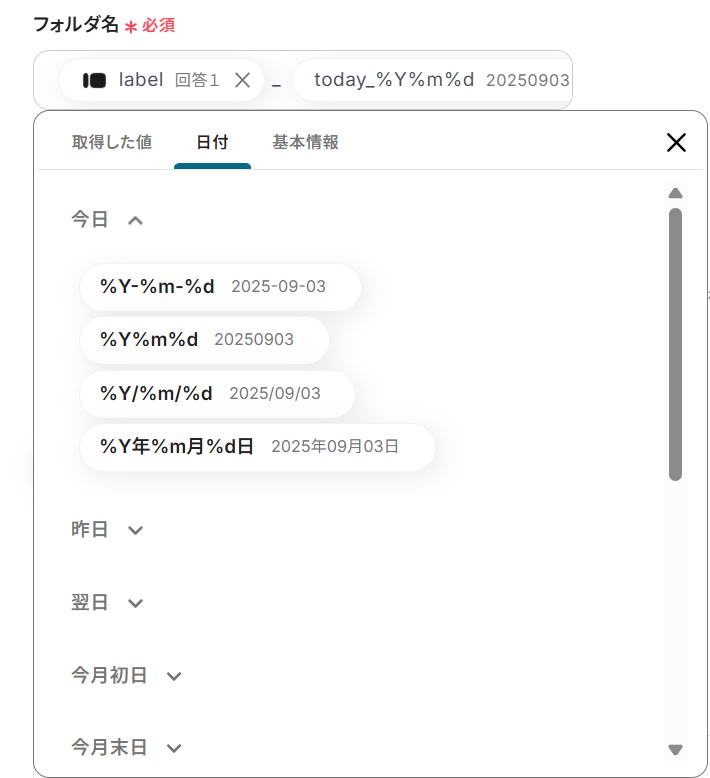
Q:フォルダの中にサブフォルダも作れますか?
A:はい。Google Driveへの作成先を選択するプルダウンにはサブフォルダも表示されるため、そちらを選択することで可能です。
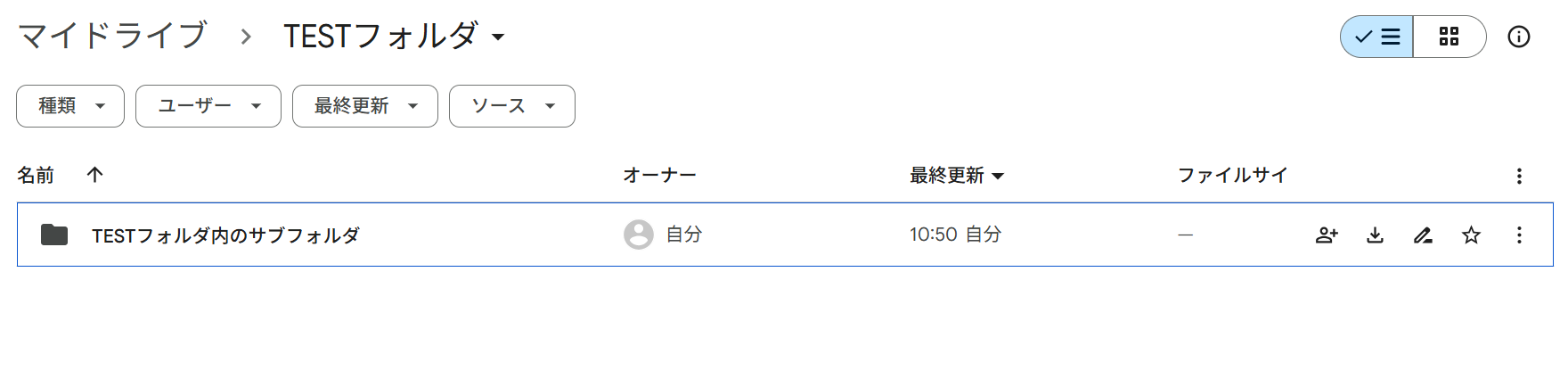
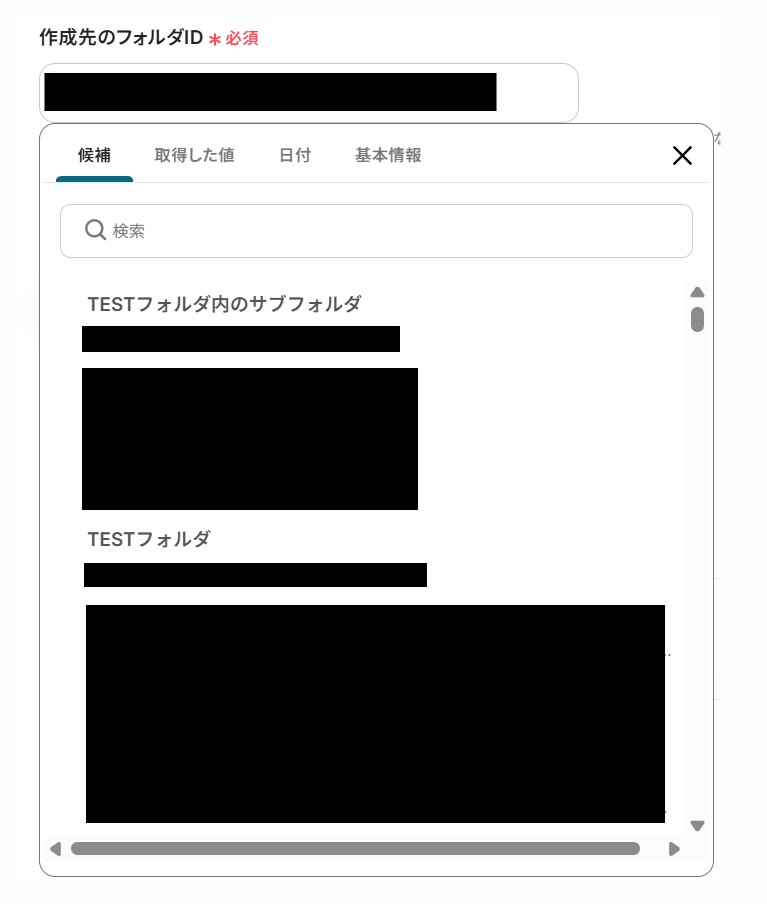
Q:連携が失敗した場合どうなりますか?
A:連携に失敗した場合はフローボットが停止し、Yoomに登録しているメールアドレスへ通知が行われます。また、お送りしたメールから連携に失敗した際の原因を確認することも可能です。原因を確認しても対処方法が分からない場合は、ヘルプページまたは、こちらをご確認ください。